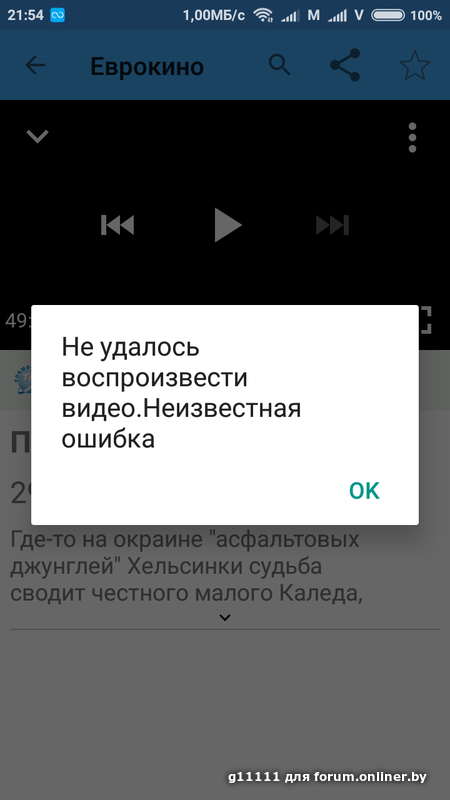Почему не воспроизводится видео на компьютере? Причины и решения
Автор статьи: Яна Дементьева 3 июля 2020Ноутбук или компьютер не показывают скачанный или снятый ролик? Это довольно частое явление. Причин, из-за которых может возникнуть данная проблема, несколько. Сейчас мы расскажем, почему не воспроизводится видео на компьютере и что делать, если такая ситуация случилась с вами.
Не установлены или не обновлены драйверы видеокарты
Чтобы узнать, установлены ли на вашем персональном компьютере драйверы видеокарты, перейдите в Пуск и откройте Панель Управления. Далее выберите «Диспетчер устройств», в списке найдите «Видеоадаптеры» и убедитесь, что в данном разделе отображается корректное название видеокарты.
Определение модели видеокарты
Если рядом с названием вы увидите желтый значок с изображением восклицательного знака, то это означает, что видеокарта не работает корректно и нуждается в обновлении драйверов.
Если указана какая-то определенная модель видеокарты, то необходимо обновить драйверы. Все новые версии и подробную инструкцию по установке можно найти, например, на официальном сайте производителя видеокарты.
Перейти на сайт NVIDIA
Перейти на сайт Intel
Перейти на сайт AMD
После установки самых свежих драйверов всё ещё чёрный экран вместо ролика?
Нет набора кодеков
По своей сути кодек – это программа, которая преобразует данные видеопотока и сигнал аудио. При записи видеоролика видеокодек сжимает (кодирует) видеопоток, а аудиокодек – звуковой сигнал. После этого видео- и аудиопотоки синхронизируются и сохраняются в определенном формате. Поэтому для корректного воспроизведения видеофайлов необходимо, чтобы на ПК был установлен требуемый пакет кодеков. Самым распространенным является набор кодеков K-Lite Codec Pack, его можно скачать на сайте производителя.
Поэтому для корректного воспроизведения видеофайлов необходимо, чтобы на ПК был установлен требуемый пакет кодеков. Самым распространенным является набор кодеков K-Lite Codec Pack, его можно скачать на сайте производителя.
Но почему не удаётся воспроизвести видео на компьютере даже после установки кодеков? Остаётся последний вариант, почему ролик не включается.
Видеопроигрыватель не поддерживает формат ролика
Произвели все манипуляции с драйверами и кодеками, но вопрос: «Почему не воспроизводится видео» остаётся открытым? Возможно, дело в проигрывателе, который используется для открытия видеофайла. Ведь некоторые форматы не поддерживаются определёнными видеоплеерами. Например, VLC Media Player не сможет открыть файлы TS или VOB. Искать и устанавливать другую программу для воспроизведения того или иного формата видео, нет необходимости. Гораздо проще скачать программу для конвертации видео. Достаточно загрузить видео в программу, выбрать подходящий формат и запустить конвертацию.
Программа для конвертации видео
Галерея поддерживаемых форматов
В программе можно не только конвертировать видеоролики в нужный формат, но и редактировать их. ВидеоМАСТЕР позволяет обрезать видеофайлы, кадрировать, добавлять надписи и изображения, поворачивать, изменять скорость, применять эффекты. В нашем онлайн учебнике есть уроки, где подробно расписано, как редактировать видео, правильно настраивать камеру и множество других интересных и познавательных статей.
Странное поведение Android VideoView – «Невозможно воспроизвести видео» Oh! Android
В моем приложении показано видео из папки sdcard или новое видео из намерения видео в VideoView в разных действиях, передав путь к файлу выбранного видео.
Теперь проблема в том, что я протестировал это приложение на своих двух устройствах LG Optimus Black and LG Optimus Me and it works
Теперь, когда я тестирую это приложение в Samsung Fascinate 2.1 the video view shows the message "Can't Play Video" независимо от того, я выбираю существующее видео или беру новое.
Помните, что приложение работает отлично с вышеуказанными 2 устройствами.
В действии ShowVideo у меня есть кнопка для загрузки видео, когда я получил сообщение «Can not Play Video», я смог снимать видео с одного и того же пути и загружать его, и вы можете проверить это видео на стороне сервера, но просмотр видео didn ‘ T воспроизвел это видео.
So, the Video Path of the SDCard is not the problem thats for sure. also the Video are of .3gp or .mp4 format only so the format is also supported by android
,
Мои вопросы:
1) Когда появляется сообщение «Невозможно воспроизвести видео»? 2) Какое решение для этого? И 3) Какие могут быть возможные ошибки в моем заявлении?
Вот вывод logcat, пока я получил это сообщение, но не вижу в нем ошибки / исключения.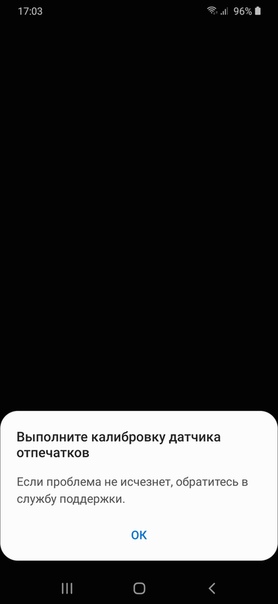
I/ActivityManager( 2227): Starting activity: Intent { cmp=com.zoodigapp.zoodig/com.zoodigapp.media.ShowVideo (has extras) } V/SettingsProvider( 2227): system <- value=1.0 name=font_scale V/SettingsProvider( 2227): property: sys.settings_system_version=26 V/SettingsProvider( 2227): notifying: content://settings/system/font_scale D/HardwareService( 2227): Brightness NATIVE setBacklightBrightness running. light: 2bightness ==> 30 mode: 1 D/NetworkLocationProvider( 2227): onDataConnectionStateChanged 6 D/MobileDataStateTracker( 2227): default Received state= CONNECTING, old= CONNECTING, reason= (unspecified), apnTypeList= * D/AGPSManagerService( 2227): state: CONNECTING apnName: Verizon reason: null D/dalvikvm( 3326): GC freed 2472 objects / 140504 bytes in 73ms I/File ( 3326): /sdcard/DCIM/Camera/video-2011-10-17-10-40-54.mp4 V/MediaStore( 3326): We probably run out of space, so create the thumbnail in memory. I/MediaPlayerService( 2182): Use PV_PLAYER for url:/sdcard/DCIM/Camera/video-2011-10-17-10-40-54.


uploadPendingItems: Waiting for GPhotos sync D/MediaUploader( 2492): UploadsQueue.getAllPending: elapsed msec=5 I/MediaUploader( 2492): UploadManager.uploadPendingItems: Found 1 items in queue. I/POWER_OFF_TEST( 2227): mBatteryLevel = 38 mBatteryDecimalPoint = 1 D/MediaUploader( 2492): UploadsAsyncQueryHandler.notifiyDatabaseChangeListeners D/MediaUploader( 2492): isGphotosSynced: FALSE -- update is in progress for -5709461173740324808 D/MediaUploader( 2492): UploadManager.uploadPendingItems: Waiting for GPhotos sync D/MediaUploader( 2492): updateQueueState: RUNNING I/GooglePlusOne( 2492): Starting new CAMERA_SYNC_CREATED request 1 I/ActivityManager( 2227): Displayed activity com.zoodigapp.zoodig/com.zoodigapp.media.ShowVideo: 1251 ms (total 1251 ms) V/InputDevice( 2227): ID[0]=0 Dn (0=>1) V/WindowManager( 2227): Dsptch >Window{47a67278 com.zoodigapp.zoodig/com.zoodigapp.media.ShowVideo paused=false} D/dalvikvm( 2227): GC freed 4009 objects / 210024 bytes in 155ms V/InputDevice( 2227): ID[0]=0 Up (1=>0) V/WindowManager( 2227): Dsptch >Window{47a67278 com.
zoodigapp.zoodig/com.zoodigapp.media.ShowVideo paused=false} W/InputManagerService( 2227): Window already focused, ignoring focus gain of: com.android.internal.view.IInputMethodClient$Stub$Proxy@47d89250 D/dalvikvm( 2492): GC freed 11952 objects / 682568 bytes in 171ms D/dalvikvm( 2647): GC freed 7435 objects / 656456 bytes in 26ms D/dalvikvm( 2647): GC freed 3079 objects / 498304 bytes in 60ms I/System.out( 2647): interface name: null I/GooglePlusOne( 2492): CAMERA_SYNC_CREATED request 1 completed with code=200 D/MediaUploader( 2492): onGphotosChange: sawError=false; errs=0; retry=Wed Dec 31 17:00:00 America/Boise 1969; expiry=Mon Oct 17 10:56:20 America/Boise 2011 D/MediaUploader( 2492): UploadsQueue.getAllPending: elapsed msec=17 I/MediaUploader( 2492): UploadManager.uploadPendingItems: Found 1 items in queue. D/MediaUploader( 2492): isGphotosSynced: TRUE for -5709461173740324808 D/MediaUploader( 2492): existsInGphotos: false info=name=video-2011-10-17-10-40-54.mp4 fileUri=content://media/external/video/media/37 fileSize=2477915; D/MediaUploader( 2492): UploadManager. uploadPendingItems: starting upload... D/MediaUploader( 2492): UploadManager.upload: info=name=video-2011-10-17-10-40-54.mp4 fileUri=content://media/external/video/media/37 fileSize=2477915 I/NetworkStat( 2678): Network type: MOBILE I/NetworkStat( 2678): -------- mobile data network is NOT available as of now D/NotificationService( 2227): enqueueNotification :: notification.defaults = 0, Notification.DEFAULT_SOUND = 1, notification.sound = null D/dalvikvm( 2492): GC freed 4032 objects / 238248 bytes in 49ms I/dalvikvm-heap( 2492): Grow heap (frag case) to 6.708MB for 524304-byte allocation D/dalvikvm( 2492): GC freed 291 objects / 13392 bytes in 58ms D/MediaUploader( 2492): UploadsAsyncQueryHandler.notifiyDatabaseChangeListeners D/MediaUploader( 2492): GlsAuthorizer.getAuthToken: authTokenType=lh3; [email protected]; D/MediaUploader( 2492): executeWithAuthRetry: starting httpClient.execute #1 D/dalvikvm( 2870): GC freed 555 objects / 24144 bytes in 269ms I/System.out( 2492): interface name: null V/InputDevice( 2227): ID[0]=0 Dn (0=>1) V/WindowManager( 2227): Dsptch >Window{47cf6308 com.
uploadPendingItems: starting upload... D/MediaUploader( 2492): UploadManager.upload: info=name=video-2011-10-17-10-40-54.mp4 fileUri=content://media/external/video/media/37 fileSize=2477915 I/NetworkStat( 2678): Network type: MOBILE I/NetworkStat( 2678): -------- mobile data network is NOT available as of now D/NotificationService( 2227): enqueueNotification :: notification.defaults = 0, Notification.DEFAULT_SOUND = 1, notification.sound = null D/dalvikvm( 2492): GC freed 4032 objects / 238248 bytes in 49ms I/dalvikvm-heap( 2492): Grow heap (frag case) to 6.708MB for 524304-byte allocation D/dalvikvm( 2492): GC freed 291 objects / 13392 bytes in 58ms D/MediaUploader( 2492): UploadsAsyncQueryHandler.notifiyDatabaseChangeListeners D/MediaUploader( 2492): GlsAuthorizer.getAuthToken: authTokenType=lh3; [email protected]; D/MediaUploader( 2492): executeWithAuthRetry: starting httpClient.execute #1 D/dalvikvm( 2870): GC freed 555 objects / 24144 bytes in 269ms I/System.out( 2492): interface name: null V/InputDevice( 2227): ID[0]=0 Dn (0=>1) V/WindowManager( 2227): Dsptch >Window{47cf6308 com. zoodigapp.zoodig/com.zoodigapp.media.ShowVideo paused=false} V/InputDevice( 2227): ID[0]=0 Up (1=>0) V/WindowManager( 2227): Dsptch >Window{47cf6308 com.zoodigapp.zoodig/com.zoodigapp.media.ShowVideo paused=false} D/dalvikvm( 2647): GC freed 7301 objects / 659064 bytes in 78ms I/System.out( 2647): interface name: null I/System.out( 2647): interface name: null I/System.out( 2647): interface name: null D/dalvikvm( 2647): GC freed 2654 objects / 324016 bytes in 149ms I/System.out( 2647): interface name: null D/MediaUploader( 2492): getStatusCode: status=HTTP/1.1 200 OK D/MediaUploader( 2492): getStatusCode: status=HTTP/1.1 200 OK D/MediaUploader( 2492): UPLOAD_START: uploadUrl=https://picasaweb.google.com/data/upload/resumable/media/create-session/feed/api/user/default/albumid/camera-sync?xmlerrors=1&upload_id=AEnB2Uqe2bdvyx5p31Ta-sS4ytggj07_6-uiKG_hCOc6sT1u8eqhvr-8oZdUT1uPHxuAxXphUiJXyq-i_8YaJlT2YLholp__Sw D/MediaUploader( 2492): UploadManager.onProgress V/MediaUploader( 2492): UploadManager.
zoodigapp.zoodig/com.zoodigapp.media.ShowVideo paused=false} V/InputDevice( 2227): ID[0]=0 Up (1=>0) V/WindowManager( 2227): Dsptch >Window{47cf6308 com.zoodigapp.zoodig/com.zoodigapp.media.ShowVideo paused=false} D/dalvikvm( 2647): GC freed 7301 objects / 659064 bytes in 78ms I/System.out( 2647): interface name: null I/System.out( 2647): interface name: null I/System.out( 2647): interface name: null D/dalvikvm( 2647): GC freed 2654 objects / 324016 bytes in 149ms I/System.out( 2647): interface name: null D/MediaUploader( 2492): getStatusCode: status=HTTP/1.1 200 OK D/MediaUploader( 2492): getStatusCode: status=HTTP/1.1 200 OK D/MediaUploader( 2492): UPLOAD_START: uploadUrl=https://picasaweb.google.com/data/upload/resumable/media/create-session/feed/api/user/default/albumid/camera-sync?xmlerrors=1&upload_id=AEnB2Uqe2bdvyx5p31Ta-sS4ytggj07_6-uiKG_hCOc6sT1u8eqhvr-8oZdUT1uPHxuAxXphUiJXyq-i_8YaJlT2YLholp__Sw D/MediaUploader( 2492): UploadManager.onProgress V/MediaUploader( 2492): UploadManager. progressUpdate: guid=1351689615505998240; bytes=0 D/dalvikvm( 2647): GC freed 920 objects / 202544 bytes in 53ms D/dalvikvm( 2492): GC freed 7362 objects / 498448 bytes in 73ms D/MediaUploader( 2492): UploadsAsyncQueryHandler.notifiyDatabaseChangeListeners D/dalvikvm( 2492): GC freed 658 objects / 129232 bytes in 42ms I/dalvikvm-heap( 2492): Grow heap (frag case) to 7.250MB for 262160-byte allocation D/dalvikvm( 2492): GC freed 0 objects / 0 bytes in 41ms D/dalvikvm( 2492): GC freed 92 objects / 135128 bytes in 30ms I/dalvikvm-heap( 2492): Grow heap (frag case) to 7.621MB for 524304-byte allocation D/dalvikvm( 2492): GC freed 0 objects / 0 bytes in 44ms D/MediaUploader( 2492): executeWithAuthRetry: starting httpClient.execute #1 D/dalvikvm( 2647): GC freed 576 objects / 53240 bytes in 182ms V/InputDevice( 2227): ID[0]=0 Dn (0=>1) V/WindowManager( 2227): Dsptch >Window{47cf6308 com.zoodigapp.zoodig/com.zoodigapp.media.ShowVideo paused=false} V/InputDevice( 2227): ID[0]=0 Up (1=>0) V/WindowManager( 2227): Dsptch >Window{47cf6308 com.
progressUpdate: guid=1351689615505998240; bytes=0 D/dalvikvm( 2647): GC freed 920 objects / 202544 bytes in 53ms D/dalvikvm( 2492): GC freed 7362 objects / 498448 bytes in 73ms D/MediaUploader( 2492): UploadsAsyncQueryHandler.notifiyDatabaseChangeListeners D/dalvikvm( 2492): GC freed 658 objects / 129232 bytes in 42ms I/dalvikvm-heap( 2492): Grow heap (frag case) to 7.250MB for 262160-byte allocation D/dalvikvm( 2492): GC freed 0 objects / 0 bytes in 41ms D/dalvikvm( 2492): GC freed 92 objects / 135128 bytes in 30ms I/dalvikvm-heap( 2492): Grow heap (frag case) to 7.621MB for 524304-byte allocation D/dalvikvm( 2492): GC freed 0 objects / 0 bytes in 44ms D/MediaUploader( 2492): executeWithAuthRetry: starting httpClient.execute #1 D/dalvikvm( 2647): GC freed 576 objects / 53240 bytes in 182ms V/InputDevice( 2227): ID[0]=0 Dn (0=>1) V/WindowManager( 2227): Dsptch >Window{47cf6308 com.zoodigapp.zoodig/com.zoodigapp.media.ShowVideo paused=false} V/InputDevice( 2227): ID[0]=0 Up (1=>0) V/WindowManager( 2227): Dsptch >Window{47cf6308 com. zoodigapp.zoodig/com.zoodigapp.media.ShowVideo paused=false} I/ActivityManager( 2227): Starting activity: Intent { cmp=com.zoodigapp.zoodig/.WriteMessage (has extras) }
zoodigapp.zoodig/com.zoodigapp.media.ShowVideo paused=false} I/ActivityManager( 2227): Starting activity: Intent { cmp=com.zoodigapp.zoodig/.WriteMessage (has extras) } Если вы найдете что-то, что не описано хорошо, прокомментируйте ниже.
Дополнительные сведения (перемещены из комментариев):
- Они всего лишь 1 минута, а последний, который я тестировал и провалил на Samsung, составлял всего 20 секунд. И размеры в основном в МБ не более 20 МБ прямо сейчас.
- Видео взято с одного и того же устройства, и сразу после того, как я взял это видео, я пытаюсь показать в своей деятельности то же самое, что и другое уже сохраненное видео тоже прекрасно … на самом деле после загрузки этого видео я вижу это видео и могу скачать его также
1) Когда появляется сообщение «Невозможно воспроизвести видео»?
Android обычно выдает это сообщение, когда он не может воспроизводить медиаконтент. Причины этого могут быть такими, как
- Неподдерживаемый формат файла
- Неподдерживаемые кодеки
- Ошибочный контент
Некоторые из них.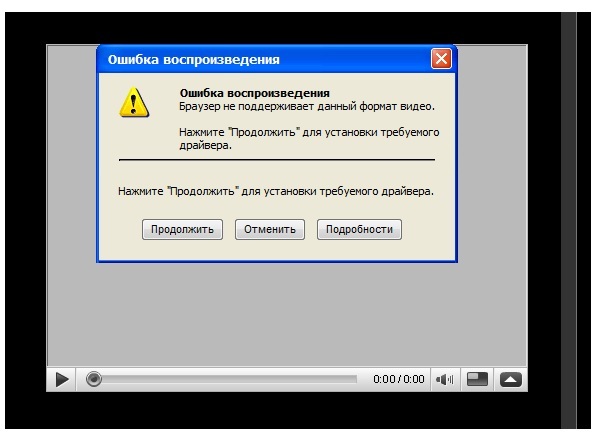
2) Какое решение для этого?
Если у вас нет собственной медиа-платформы в вашем приложении, на уровне приложения нет решения
3) Какие могут быть возможные ошибки в моей заявке?
Очень маловероятно, что ошибка в вашей заявке. Если вы прочтете журналы, вы увидите, что ошибка, похоже, исходит из DataSource opencore (какая версия Android работает в любом случае? Она по-прежнему использует Opencore вместо StageFright). Он распознает его как большой файл (> 2 ГБ) и, следовательно, выдаёт ошибку « E / OsclDirectFileIO (2182): [LargeFileSupport] OsclDirectFileIO :: OpenFileOrSharedFd Error = -1 »
Другое дело, что некоторые телефоны имеют лучшие мультимедийные возможности, чем другие телефоны, поскольку OEM-производители сами могут улучшить мультимедийные возможности. Таким образом, нет никакой письменной гарантии, что все файлы могут воспроизводиться на всех устройствах, даже если они соответствуют поддерживаемым форматам, кодекам, упомянутым Android.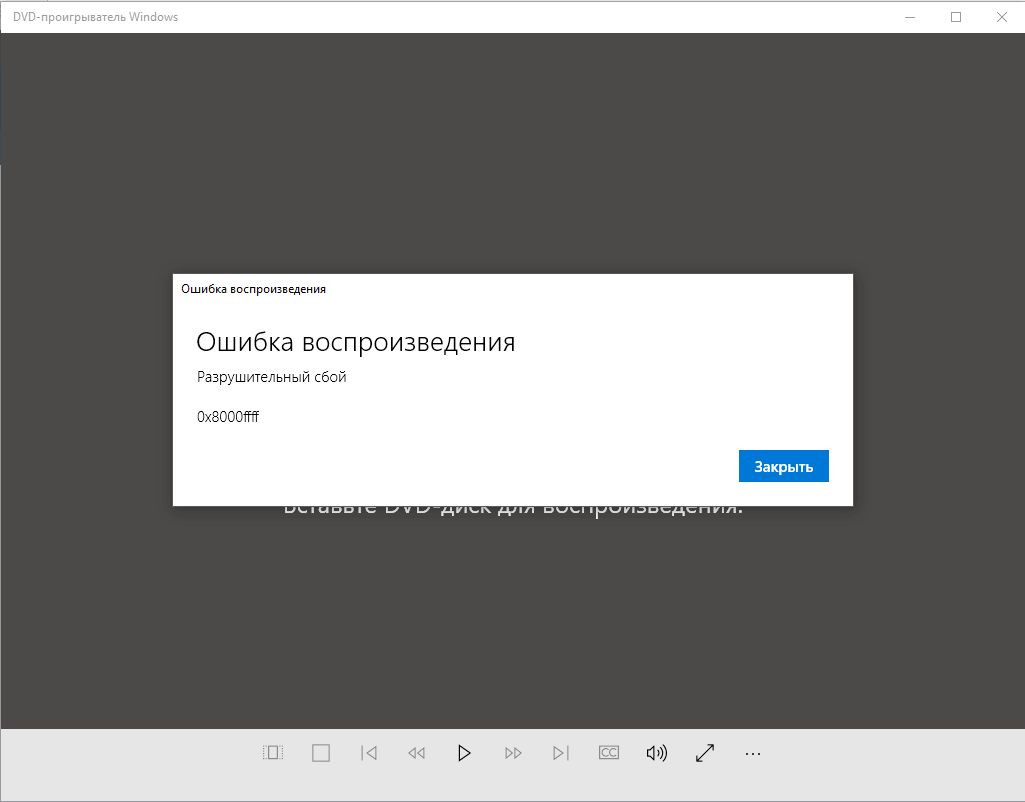
Если у вас есть файл mp4 с базовым кодированием H.264, и вы все еще не можете воспроизводить видео в своем устройстве Android, это может быть проблемой в файле .htAccess на стороне сервера. Это может быть zmp файл .mp4. Несколько устройств могут воспроизводить видео, разархивируя его и передавая его, но не во всех случаях устройства. Вам нужно изменить файл .htAccess на стороне сервера. Измените выходной фильтр и включите формат файла .mp4, чтобы исключить его из-за zip во время потоковой передачи.
SetEnvIfNoCase Request_URI \.(?:gif|jpe?g|png|swf|mp4)$ \ no-gzip dont-vary Все о проблемах с форматом. Некоторые телефоны записывают видео в формате mp4 и некоторые в формате 3gp, но почти во всех телефонах медиаплеер по умолчанию поддерживает формат 3gp. Таким образом, вам нужно преобразовать его в 3gp во время игры. С этим трудно справиться в android, поэтому на сервере вы можете сделать это легко и, следовательно, независимо от того, какой формат загружается, вы можете загрузить его в одном формате .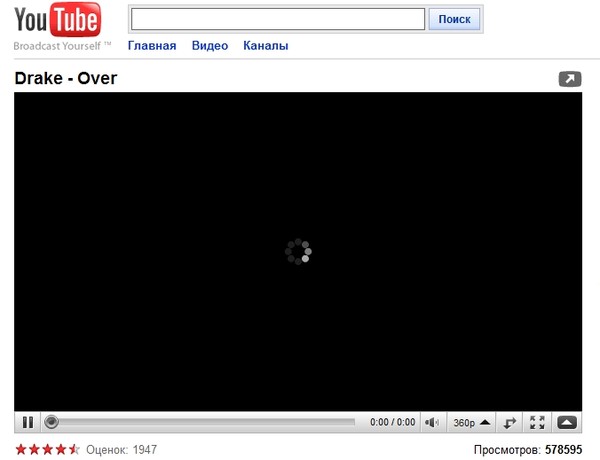 3gp, и он будет работать нормально.
3gp, и он будет работать нормально.
Я продолжал получать то же самое сообщение «Can not Play Video», пытаясь воспроизвести видео с самого телефона. Сначала я не ввел хороший путь к файлу, но была интересная проблема.
Я набираю путь из корня, например /videoFileName.mp4, и я должен был бы ввести его с помощью sdcard между ними как /sdcard/videoFileName.mp4
Мой Sony Ercisson Xperia Arc был подключен как накопитель для массового устройства USB, в то же время я запускал приложение через adb, поэтому внутренняя SD-карта была размонтирована, и файл не удалось найти. Я обнаружил это, когда пробовал тот же код на Samsung Galaxy S, который ведет себя по-разному при подключении.
Недавно Google открыл открытый Exoplayer после Google IO 2014. Мой опыт работы с видео с ним был хорошим до сих пор.
https://github.com/google/ExoPlayer
- Я мог бы транслировать видео с Dropbox / AWS
- Потоковое видео с YouTube.

Все зависит от кодеков, поддерживаемых устройством.
У меня была такая же проблема при использовании VideoView, в то время как я пытался проверить все, что касается видео, которое проблема была в файле AndroidManifest.xml. Было указано, что разрешение на использование EXTERNAL STORAGE дает ему шанс, что это может решить проблему.
Убедитесь, что ваше видео находится в формате MP4, но если все еще не воспроизводится или отображается такая же ошибка, тогда ошибка не связана с кодом. Ошибка в разрешении видео. Просто проверьте высоту и ширину видео и сопоставьте его с компонентом просмотра видео. В Интернете доступно множество бесплатных видео компрессоров. Поэтому просто сжимайте свое видео и проверяйте его.
Это будет работать. Ура !!!
Этот ответ для тех, у кого такая же проблема, я решил эту проблему, перейдя в формат h.264 и видео, воспроизводимое на двух устройствах, до того, как видео просто играло на одном устройстве. Конвертер видео Xilisoft был лучшим выбором для этого преобразования.
Конвертер видео Xilisoft был лучшим выбором для этого преобразования.
Для меня была проблема с кодеком, используемым видео. Я установил Any Video Converter и конвертировал видео, используя настройки для Google Android (x264). Теперь я могу играть на каждом устройстве.
Моя проблема заключалась в том, что я сохранил его в формате .avi вместо формата .m4v, и это сработало, понравилось очарование моего Samsung … спасибо за помощь всем!
Не удается воспроизвести видео в Google Диске
Если не удается воспроизвести видео на Google Диске, то основной причиной является поврежденный кэш браузера или приложения. Иногда этому могут препятствовать конфликтующие расширения или неправильные настройки браузера.
При запуске видео грузится в течение нескольких секунд, затем прерывается ошибкой «Не удалось воспроизвести видео». В некоторых случаях при наведении отображается миниатюра видеофайла, но при нажатии на нее получаем бесконечно вращающееся колесо.
Перед применением решений проверьте подключение к интернету, а также обновлен ли браузер до последней версии. Если видео было только что загружено, подождите немного, чтобы сервис смог его обработать. Время на обработку может колебаться с учетом различных факторов. Наконец, выйдите из аккаунта, затем снова войдите в сервис хранения.
Очистка истории браузера
Браузер использует кэш и cookie-файлы для ускорения загрузки страниц. Если какой либо из файлов будет поврежден, то могут возникнуть проблемы с воспроизведением видео в Google Диске. Поэтому в первую очередь попробуйте очистить историю посещений.
В Chrome нажмите на значок с тремя вертикальными точками и перейдите пункт «Дополнительные инструменты». В подменю щелкните на «Удаление данных о просмотренных страницах».
На вкладке Дополнительно установите значение временного диапазона на «Все время». Выбранные категории для удаления можно оставить по умолчанию, но предпочтительнее выбрать все.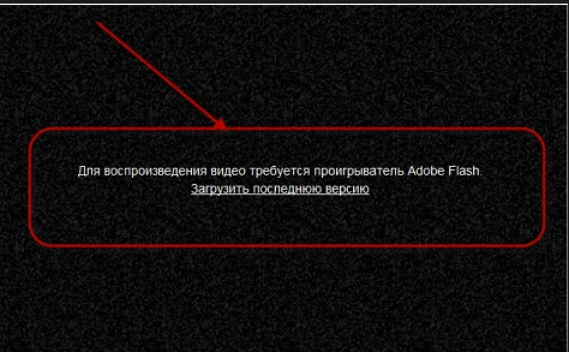
После нажмите на кнопку «Удалить данные» и когда очистка будет завершена перезагрузите Chrome. Войдите в свой аккаунт Google Диска и проверьте, удается ли воспроизвести проблемное видео.
Отключение расширений
Вмешательство расширений в работу Google Диска может привести к тому, что видео не будет воспроизводиться. Для проверки рекомендуется запустить браузер в режиме инкогнито. Если в этом режиме удастся обойти ошибку, то одно из расширений вмешивается в работу облачного хранилища. В этом случае отключите все, затем поочередным включением найдите то, которое вызывает проблему. При обнаружении попробуйте его обновить, в противном случае удалите.
В Google Chrome разверните меню в меню и перейдите в пункт Дополнительные инструменты – Расширения.
Отключите все расширения перемещением переключателя в положение «Выключено».
После перезагрузки Chrome проверьте, начали ли воспроизводится видео.
Попытка воспроизвести в другом аккаунте Google
Проблема может возникнуть, когда используете несколько аккаунтов Google. Несоответствие учетной записи в отношении права собственности на видео может привести к указанной ошибке в Google Drive. В этом случае переход в аккаунт, которому принадлежит видео, может решить проблему.
Несоответствие учетной записи в отношении права собственности на видео может привести к указанной ошибке в Google Drive. В этом случае переход в аккаунт, которому принадлежит видео, может решить проблему.
В Chrome щелкните на значок пользователя, который расположен возле основного меню с тремя вертикальными точками.
Кликните на «Добавить» и введите имя другой учетной записи.
После входа снова кликните на значок пользователя и включите синхронизацию.
Теперь откройте Google Диск и попытайтесь воспроизвести видеофайл.
Проверка видеофайла
Если все еще не удается воспроизвести видео в гугл диске, загрузите его локально на компьютер. Затем попробуйте запустить с помощью средства просмотра видео, установленного в операционной системе по умолчанию.
В Google Диск выберите проблемное видео, кликните на значок с тремя точками и выберите пункт «Скачать».
После загрузки попробуйте запустить файл с помощью мультимедийного приложения.
Отключение флага «SameSite by default cookies»
Атрибут SameSite позволяет определить допустимость передачи cookie при запросе от стороннего ресурса.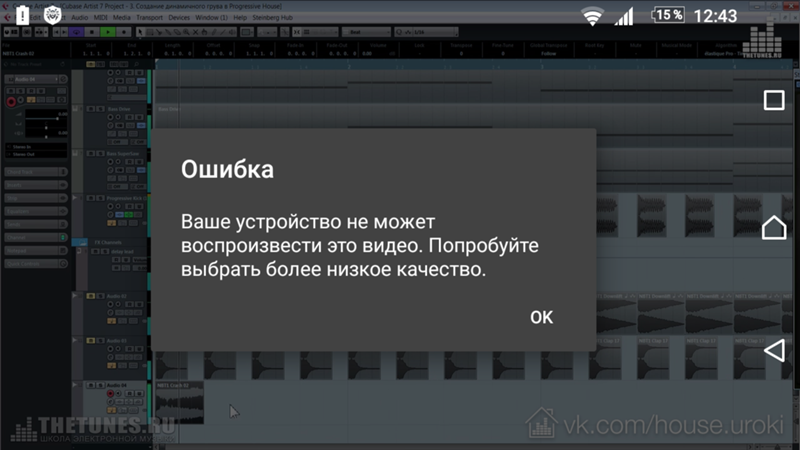 Иногда путем его отключения можно решить проблему с запуском видео в облачном сервисе.
Иногда путем его отключения можно решить проблему с запуском видео в облачном сервисе.
А адресной строке введите команду chrome://flags/ и нажмите на Enter.
В поисковой панели введите «SameSite by default cookies».
При отображении параметра переключите значение в положение «Disabled». Сохраните изменения на «Relaunch» и выйдите из браузера.
После перезагрузки Chrome перейдите на гугл диск и снова попробуйте воспроизвести видео.
Инженер-программист с 20-летним стажем.
Невозможно воспроизвести этот видеофайл. Код ошибки 224003.
Смотреть видео в Интернете стало еще удобнее, чем когда-либо. С появлением такого количества платформ OTT (over-the-top), Netflix, Amazon Prime и многих других, веб-браузеры оптимизировались, чтобы упростить просмотр видео для своих пользователей. К сожалению, иногда случаются икаюты, с которыми приходится сталкиваться пользователям. Имеются сбои и ошибки, которые могут сделать видео размытым, воспроизвести их без звука или вообще остановить их воспроизведение. Сегодня я расскажу об одной такой ошибке. 224003 и как это можно исправить, а также некоторые возможные объяснения причины ошибки.
Невозможно воспроизвести этот видеофайл. Код ошибки 224003.
Ошибка 224003 – это код «Невозможно воспроизвести этот видеофайл». Чаще всего встречается в Гугл Хром и возникает, когда ваш браузер не поддерживает видеофайл. Прежде чем мы сможем приступить к устранению этой ошибки, нам важно выяснить, чем она вызвана. Ниже я назвал несколько возможных причин этого.
- В вашей системе может быть проблема с подключением.
- Возможно, вы используете устаревшую версию своего браузера.
- Возможно, антивирус препятствует воспроизведению видео.
- Ваши сторонние расширения или фоновые приложения могут действовать как блокировки.
- Возможной причиной могут быть накопленные в вашем браузере файлы cookie.
Исправить код ошибки 224003 при просмотре видео в браузере
Теперь, когда у вас есть представление о том, что может быть причиной этой ошибки, мы можем перейти к возможным решениям, которых существует несколько. Но прежде чем начать, проверьте, требуется ли для видео Adobe Flash Player. Вы должны знать, что Flash устарел.
1]Отключить аппаратное ускорение
Проще говоря, аппаратное ускорение можно рассматривать как делегирование. В большинстве компьютерных программ основную нагрузку берет на себя ЦП, и хотя он отлично работает для всех, у кого есть мощный ЦП, иногда вам может потребоваться снять с него некоторую нагрузку. Многие браузеры иногда используют аппаратное ускорение для передачи некоторой нагрузки от рендеринга страниц на графический процессор системы, чтобы выполнить любую конкретную задачу более плавно. Хотя технически любая задача, которая переносится с ЦП на любое другое оборудование, относится к сфере аппаратного ускорения, GPU и звуковые карты берут больше всего.
Однако именно это аппаратное ускорение иногда может мешать воспроизведению видео. Чтобы отключить его в Chrome, вам необходимо выполнить следующие действия:
- Нажмите на три точки в правом верхнем углу экрана и перейдите в «Настройки».
- Прокрутите экран вниз до раздела «Система», где вы увидите параметр под названием «Использовать аппаратное ускорение, если доступно». Выключи.
Затем попробуйте снова воспроизвести видео, с которым возникла проблема.
2]Очистить историю просмотров и кеш
Каждый раз, когда вы открываете приложение или веб-сайт, вашему устройству требуется несколько дополнительных секунд для его запуска. Эти дополнительные секунды относятся к кэшированным данным этого веб-сайта. Данные кэша включают файлы и сценарии, которые ваше устройство сохраняет с первого раза, когда веб-сайт открывается на вашем устройстве, и именно эти сохраненные данные используются для более быстрого открытия приложения в следующий раз. Часто эти данные могут накапливаться и отражаться на производительности устройства, включая воспроизведение видео. Таким образом, очистка кеша и истории просмотров тоже может помочь.
Чтобы очистить историю просмотров и данные кеша в Chrome:
- Зайдите в настройки вашего браузера.
- В разделе «Конфиденциальность и безопасность» вы найдете возможность сделать это.
- У вас есть возможность выбрать продолжительность данных, которые вы хотите удалить, минимальная продолжительность – час. В настройках «Дополнительно» вы также получаете дополнительные параметры, такие как удаление истории загрузок или паролей.
Снова запустите браузер Chrome и попробуйте воспроизвести видео.
4]Отключить сторонние надстройки и расширения.
Это может показаться вам сюрпризом, но расширения и надстройки также могут приводить к ошибкам воспроизведения видео, например, 224003. Большинство расширений, которые приводят к таким ошибкам, являются блокировщиками рекламы, поскольку на большинстве веб-сайтов с воспроизведением видео есть реклама, и когда действуют эти блокировщики рекламы, они также могут ограничивать воспроизведение видео. Некоторые антивирусные расширения действуют аналогичным образом.
Чтобы отключить расширения:
- Нажмите на три точки в правом верхнем углу и перейдите к «Дополнительные инструменты» внизу, «Расширения».
- Отсюда вы можете отключить любое расширение или надстройку с помощью синей кнопки.
Пользователи должны отметить, что, хотя все меры, упомянутые выше, относятся к Google Chrome, действия, которые необходимо выполнить, практически идентичны в любом другом браузере.
Я надеюсь, что вышеупомянутые методы помогли вам избавиться от ошибки 224003.
🥇 ▷ Как мне сделать Невозможно воспроизвести видео для Android: решение » ✅
Сообщение, которое гласит: Android-видео не воспроизводится, оказывается более распространенным для мобильных телефонов. Может появиться, если вы хотите воспроизвести видео Facebook, WhatsApp или Instagram, Это вызывает раздражение и еще большее любопытство, чтобы увидеть, что содержит видео. Это явно проблема; Однако у всех проблем есть решение, поэтому читайте дальше, чтобы узнать, что это такое.
ТыИ если вы не можете воспроизвести видео Android на WhatsApp?Возможно, что когда вы получаете видео в WhatsApp, вы не можете его воспроизвести, и появляется предупреждение о том, что оно не может быть воспроизведено на мобильном телефоне Android. Много раз это происходит потому, что видео отправлено с iPhone.
Это связано с тем, что необходимые коды не установлены на терминале Android. Для воспроизведения видео с любой платформы необходимо, чтобы на мобильном телефоне была серия таблиц декодирования. А также интерпретации форматов. То же самое касается расширений видео AVL, MOV, WMV, MPG и т. Д.
Иногда случается, что только аудио видео слышно, но не видно, или наоборот. Звук и изображения должны быть в формате, который устройство может интерпретировать и воспроизводить,
Выберите хороший видео плеерЕсли вы не можете воспроизвести видео на Android, решение состоит в том, чтобы загрузить проигрыватель, который читает несколько форматов. Когда вы ищете один, вы получите бесчисленное количество игроков. Что бы вы ни выбрали, вы должны принять во внимание: форматы, кодеки, размер и потоковую передачу.
VLC для Android: решение проблемыВ Google Play вы можете скачать видеоплеер, совместимый со многими форматами. Наиболее рекомендуемым является, VLC для Android, Найдите его в магазине и скачайте, он не имеет чрезмерного размера (весит около 14 МБ).
После завершения процесса откройте WhatsApp и попробуйте открыть видео, которое не видно. Когда появится плеер, который вы хотите использовать, коснитесь VLC и нажмите кнопку «Всегда», чтобы сделать его опцией по умолчанию., Сообщение «Android-видео не может быть воспроизведено» больше не будет причиной вашего разочарования.
Невозможно воспроизвести это видео | Домострой
Не воспроизводится видео с памяти устройства (либо с microSD карты)
Такое бывает в том случае, если формат видеофайла не поддерживается встроенными в систему Андроид кодеками, ведь стандартный плеер на Android поддерживает лишь самые распространенные форматы. Чтобы решить эту проблему, порой достаточно лишь скачать и установить плеер MX Player через магазин приложений Google Play.
В большинстве случаев этого достаточно, однако, если видео все равно не воспроизводится, стоит попробовать загрузить из Плей Маркета дополнительные кодеки для MX Player.
В случае, если видео воспроизводится, но с задержками, возможно, устройству не хватает мощности, чтобы справиться с воспроизведением Full HD ролика. В таком случае рекомендуется скачать видеофайл с меньшим битрейтом, и с более низким разрешением, либо “пережать” видео самостоятельно с помощью компьютера и специальной программы.
Не воспроизводится видео онлайн через браузер
Чаще всего с такой проблемой сталкиваются пользователи, у которых на устройстве не установлен Flash. В современных версиях Android технология flash не поддерживается, к тому же, если пользователю удастся установить Flash, браузер Google Chrome все равно не будет воспроизводить видео с использованием этой технологии.
Для обхода этого ограничения необходимо загрузить и установить любой браузер, поддерживающий Flash. Это может быть UC Browser, Firefox, Dolphin Browser, Maxthon Browser. Рассмотрим на примере UC Browser. Скачиваем и устанавливаем браузер через Плей Маркет.
Запускаем браузер, и заходим на страницу с онлайн видео, которое не воспроизводилось ранее. UC Browser тут же предложит установить flash-плагин, на что необходимо дать свое согласие, нажав “Установить”.
Пойдет процесс установки плагина.
После установки достаточно открыть этот плагин через UC Browser.
Теперь можно смело открывать страницу, содержащую онлайн видео, и нажать на треугольный значок “Play”, который даст команду браузеру воспроизвести видео.
После этого необходимо подождать несколько секунд, после чего браузер начнет воспроизведение видео во внешнем приложении (плеере).
Подскажите пожалуйста, у меня смартфон не воспроизводит часть видеороликов: как онлайн, так и просто с SD-карты. Пробовала смотреть эти видео на своем стареньком телефоне — с ним все OK.
Думаю, может быть это из-за того, что у меня на новом версия Android 9.0, а на старом 6.0. Что скажите?
Мало вводных (было бы неплохо увидеть ссылку на видео, которое показывается, а которое нет) , и, кстати, вероятнее всего версия Андроид тут не причем.
Чаще всего проблема с воспроизведением наблюдается из-за отсутствующего кодека (которым кодировано видео), либо из-за некорректных настроек браузера (например, при отключенном Flash Player). В общем, как бы там ни было, ниже рассмотрю всё по порядку, с чего начать и как проверить. 👌
Почему может не воспроизводится видео на телефоне
По поводу Flash Player
Если речь идет об онлайн видео — то очень вероятно, что отсутствие возможности воспроизвести некоторые ролики в сети (а возможно и игры, и ряд элементов сайтов) связано с отключением Flash Player. Например, мобильная версия браузера Chrome для Андроид — вообще идет без Flash Player (и уже давно), и включить его нельзя.
Как альтернативу, порекомендовал бы попробовать браузеры Dolphin или UC Browser (ссылка на Google Play). Они пока еще воспроизводят подобное видео (прим.: для которых нужен Flash Player). К тому же, например, в UC Browser есть встроенная «библиотечка» самых популярных видео (наверняка вы сможете там найти большую часть того, что хотели просмотреть).
Формат и кодек, которым сжаты видео
Как вы понимаете, каждое видео сжато определенным кодеком (иначе никакой пропускной способности сети не хватило бы. ).
Так вот, если видео не открывается, нет изображения при просмотре (либо при попытке открыть его появляется ошибка «не удается воспроизвести видео») — вероятно, что:
- формат видео не поддерживается. Например, не каждый телефон сможет воспроизвести FLV или MKV форматы;
- отсутствует нужный кодек (часто при этом у воспроизводимого видео либо нет звука, либо изображения (просто черный экран)).
Решить подобную проблему можно двумя путями:
- перед копированием видео на телефон — прогнать их через спец. конвертер на компьютере. Например, в «Видео-Мастер» (как пользоваться) есть готовые шаблоны для самых разных телефонов. Выбрав один из них — программа достаточно быстро конвертирует видео, которое точно будет воспроизводится;
Для какого устройства подготовить файлы / Видео-Мастер
установить на телефон спец. проигрыватель файлов, в который уже встроены все самые популярные кодеки (например, BS Player, MX-Player или VLC). Правда, сразу же стоит сделать отметку: что это не панацея от «всех» проблем (например, если видео очень высокого разрешения — далеко не каждый телефон сможет «потянуть» его и тут без конвертирования никак. ).
Трансляция / VLC проигрыватель
Если видео открылось, но сильно тормозит, зависает
Достаточно популярная разновидность проблемы. Обычно, телефон начинает зависать или сильно тормозить при попытках открыть 4K (FullHD) видео (особенно, если аппарат достаточно «слабый»/старый).
Решение в этом случае будет аналогичное — перекодирование видео в формат MP4 с приемлемым битрейтом и разрешением (для вашего аппарата).
Как конвертировать видео в MP4 (который поддерживает большинство ТВ, ПК и мобильных гаджетов: iPhone, iPad, Samsung, PSP, HTC) — https://ocomp.info/kak-konvertirovat-video-v-mp4.html
Медленное интернет-подключение / Альтернатива
Если для просмотра онлайн-видео не хватает скорости вашего канала (например, ввиду каких-то тех. работ у провайдера) — наблюдаются «подвисания», частые паузы в 1-2 сек. (буферизация), и пр.
Как альтернативный вариант, можно порекомендовать в этом случае сначала загрузить видео в память телефона, а затем смотреть. Сделать это можно с помощью старых добрых торрент-программ ☝ (кстати, не все знают, что на телефоне можно также использовать торренты).
К тому же, с помощью торрент-трекеров всегда можно найти аналог того видео, которое у вас не воспроизводится (только в другом качестве и сжатое отличным кодеком!).
Как настроить и использовать торрент на Андроиде (или как скачивать торрент-файлы с телефона) — https://ocomp.info/torrent-na-androide.html
Очистка кэша браузера
В некоторых случаях невозможность браузера отобразить страничку с видео и картинками связана с ошибками кэша. Чаще всего при этой проблеме верстка страницы разъезжается, а вместо блока с видео отображается «неведомо что».
Чтобы очистить кэш в Chrome (например), достаточно войти в настройки, открыть вкладку личных данных и нажать по пункту очистки истории (см. скриншоты ниже). Рекомендуется удалять весь кэш и историю полностью.
Chrome — очистить кэш
Сброс настроек телефона
Если вместо блока с видео у вас отображаются рекламные предложения, всплывают навязчивые окна (даже на тех сайтах, где их раньше не было) — вполне вероятно ваш Андроид заражен вирусом (или рекламным ПО). Это тоже может быть одной из причин невозможности смотреть видео, картинки и пр.
В ряде случаев удалить полностью вирусы и рекламное ПО с телефона удается только с помощью сброса (так называемого HARD Reset — т.е. возвращение аппарата к заводским предустановкам). Важно : при этой операции все файлы, контакты и пр. информация с телефона будет удалена, заранее сохраните всё, что нужно.
Как сбросить настройки Андроид до заводских [Hard Reset] (т.е. удалить все данные с телефона, планшета) — https://ocomp.info/kak-sbrosit-nastroyki-android.html
Дополнения по теме приветствуются!
Не воспроизводится видео с памяти устройства (либо с microSD карты)
Такое бывает в том случае, если формат видеофайла не поддерживается встроенными в систему Андроид кодеками, ведь стандартный плеер на Android поддерживает лишь самые распространенные форматы. Чтобы решить эту проблему, порой достаточно лишь скачать и установить плеер MX Player через магазин приложений Google Play.
В большинстве случаев этого достаточно, однако, если видео все равно не воспроизводится, стоит попробовать загрузить из Плей Маркета дополнительные кодеки для MX Player.
В случае, если видео воспроизводится, но с задержками, возможно, устройству не хватает мощности, чтобы справиться с воспроизведением Full HD ролика. В таком случае рекомендуется скачать видеофайл с меньшим битрейтом, и с более низким разрешением, либо “пережать” видео самостоятельно с помощью компьютера и специальной программы.
Не воспроизводится видео онлайн через браузер
Чаще всего с такой проблемой сталкиваются пользователи, у которых на устройстве не установлен Flash. В современных версиях Android технология flash не поддерживается, к тому же, если пользователю удастся установить Flash, браузер Google Chrome все равно не будет воспроизводить видео с использованием этой технологии.
Для обхода этого ограничения необходимо загрузить и установить любой браузер, поддерживающий Flash. Это может быть UC Browser, Firefox, Dolphin Browser, Maxthon Browser. Рассмотрим на примере UC Browser. Скачиваем и устанавливаем браузер через Плей Маркет.
Запускаем браузер, и заходим на страницу с онлайн видео, которое не воспроизводилось ранее. UC Browser тут же предложит установить flash-плагин, на что необходимо дать свое согласие, нажав “Установить”.
Пойдет процесс установки плагина.
После установки достаточно открыть этот плагин через UC Browser.
Теперь можно смело открывать страницу, содержащую онлайн видео, и нажать на треугольный значок “Play”, который даст команду браузеру воспроизвести видео.
После этого необходимо подождать несколько секунд, после чего браузер начнет воспроизведение видео во внешнем приложении (плеере).
Не удается воспроизвести видео в Windows 10 ошибка 0xc00d36c4
Большинство пользователей Windows 10 для проигрывания видеороликов используют сторонние приложения, такие как KMPlayer, VLC, QuickTime и другие совместимые программы. Однако остаются и те, которые пользуются штатным приложением «Кино и ТВ». Именно при попытке открыть фильм или ролик через эту программу появляется сообщение «Не удается воспроизвести. Невозможно воспроизвести файл. Возможно, формат этого файла не поддерживается, неверное расширение файла либо файл поврежден» с кодом 0xc00d36c4. Чаще всего причиной становятся файлы формата MP4. Однако встречаются случаи, когда ошибка появляется и при открытии других форматов.
Читайте также: Как исправить ошибку в KMPlayer Access violation at address 1072867D in module gen_ml.dll?
Методы исправления ошибки 0xc00d36c4 или MF_E_UNSUPPORTED_BYTESTREAM_TYPE
Ошибка с кодом 0xc00d36c4 или неподдерживаемый формат потока может еще обозначаться как MF_E_UNSUPPORTED_BYTESTREAM_TYPE. Возникает она не только на Windows 10, но и на других сборках Windows, которые совместимы с софтом. Причин тому несколько:
- Файлы с одним расширением закодированы различными кодеками;
- Повреждение файла;
- Неподдерживаемый формат;
- Воспроизведение файла с облака / слабое подключение к сети / неверно подключен накопитель;
- Нерабочая программа.
Для того, чтобы исправить ошибку 0xc00d36c4 на Windows 10 или любой другой сборке, стоит воспользоваться следующими рекомендациями.
- Если другие ролики через «Кино и ТВ» воспроизводятся, то нужно попробовать открыть файл через другую программу. К примеру, практически все форматы и кодеки поддерживают вышеуказанные VCL и KMPlayer. Или можно воспользоваться стандартным Windows Media Player, который просто нужно в Windows 10 включить в «Программах и компонентах» системы.
- В случае, если вы подключили к ПК с Windows 10 флешку, камеру, телефон и т д и пытаетесь запустить ролик, а появляется ошибка 0xc00d36c4, то причина может крыться в месте сохранения файла. Нужно скопировать видео на локальный компьютер и попробовать запустить повторно. Если вы видео скопировали ранее и после этого появилась неполадка, то стоит повторить копирование. Возможно, во время копирования фалов возник сбой и ролик необходимо запустить повторно.
- Если вы ранее не пользовались приложением «Кино и ТВ», то, возможно, для вашего приложения не хватает кодеков. Все они имеются в Магазине приложений или их можно загрузить прямиком из приложения, но только при условии, что ваш ПК подключен к сети.
- Нужно перепроверить путь к файлу и его формат. Если вы его переименовывали или перемещали, то ошибка может появиться из-за неверно указанного адреса. Нужно перепроверить место хранения файла.
В случае, если файл находится на локальном диске, загружен или скопирован без сбоев, то нужно проверить саму программу. Попробуйте открыть через «Кино и ТВ» другие ролики. Также на официальном сайте Майкрософт указано, что стоит проверить Windows на целостность системных файлов. Для этого нужно запустить командную строку с правами Администратора и ввести sfc /scannow.
Нужно отметить, что на зарубежных форумах пользователи отмечали, что ошибка 0xc00d36c4 появлялась из-за работы антивируса и вредоносных программ. Поэтому на момент запуска программы и проигрывания ролика стоит отключить антивирус. Также не помешает проверить Windows на вирусы.
В случае, если исправить неполадку не удаётся, то рекомендуем выполнить чистую загрузку Windows, перепроверить драйвера. В крайнем случае, можно откатить Windows до более раннего состояния и перезапустить программу.
10 способов исправить ошибку «Это видео не может быть воспроизведено» на Google Диске
Google Диск может быть удобным инструментом для хранения важных данных, фотографий и видео. Однако иногда вы можете столкнуться с проблемами при попытке воспроизвести видео на Google Диске. Обычно вы получаете сообщение об ошибке «Невозможно воспроизвести это видео» или «Ой! Возникла проблема с воспроизведением этого видео ».
Причин ошибки может быть много. Здесь мы расскажем вам о некоторых возможных способах решения этой проблемы в вашей учетной записи на Google Диске.
1. Проверьте подключение к Интернету
Во-первых, проверьте, стабильно ли у вас интернет-соединение. Google Диску требуется стабильный и высокоскоростной Интернет для воспроизведения видео, хранящихся в вашем облачном хранилище. Вы не можете воспроизводить видео с медленным интернетом или нестабильной сетью.
Если вы подозреваете, что проблема в скорости вашего интернета, проверьте скорость вашего Wi-Fi. Если скорость вашего интернета в порядке, вы можете подумать о сбросе настроек маршрутизатора и обновлении соединения.
2. Убедитесь, что поддерживается тип видеофайла
Google Drive поддерживает различные форматы видео, но не все из них. Он позволяет загружать видео любого формата, но воспроизводит только совместимые форматы. Видеоформаты, которые вы можете воспроизводить на Google Диске, включают 3GPP, AVI, FLV, MPEG4, MPEG-PS, MOV, MTS, WebM и WMV.
Связанный: Лучшие приложения для конвертации видео для macOS
Если Google Диск не поддерживает ваше видео, просто конвертируйте его и снова загрузите на Google Диск.
3. Избегайте пиратских видео
Во что бы то ни стало, избегайте использования Google Диска для хранения или распространения пиратского контента. Если вы пытались воспроизвести пиратское видео, возможно, Google заблокировал или заблокировал его. Google находит и блокирует пиратский контент с помощью хеширования файлов.
Кроме того, есть несколько способов получить доступ к распространенным пиратским приложениям бесплатно или по сниженным ценам через легальные платформы.
4. Убедитесь, что ваше видео не повреждено
Возможно, вы не сможете воспроизвести видеофайл на Google Диске просто потому, что видео повреждено. В таком случае даже видеоплееры на вашем компьютере могут не воспроизводить видео при его загрузке.
Если это причина проблемы, не беспокойтесь. Есть несколько инструментов для восстановления видео, которые могут помочь вам восстановить поврежденные видео. Такие инструменты могут помочь вам восстановить видео в нескольких форматах файлов, таких как WMV, AVI, MKV, FLV, MPEG, MP4 и многие другие.
5. Попробуйте режим инкогнито
.Добавление подключаемых модулей или расширений к вашему веб-браузеру может быть весьма полезным. Однако некоторые расширения предоставляют функции, которые мешают работе вашего браузера по умолчанию. Вы можете столкнуться с этой ошибкой из-за одного из только что установленных расширений.
Чтобы проверить, является ли расширение основной причиной этой ошибки, включите режим инкогнито и попробуйте воспроизвести видео на Google Диске.Этот режим позволяет вам просматривать в приватном режиме и отключит все расширения. Войдите в свою учетную запись Google еще раз в режиме инкогнито и попробуйте воспроизвести видео.
Связанный: Как включить приватный просмотр в вашем браузере
Если вы больше не сталкиваетесь с ошибкой, значит, виновато одно из расширений. Отключите все расширения, а затем снова включите их — по одному — чтобы выяснить, какое из них проблематично.
6.Открыть видео в новом окне
Вместо того, чтобы дважды щелкнуть видео, чтобы воспроизвести его, попробуйте открыть его в новом окне. Вот как это сделать:
- Щелкните правой кнопкой мыши проблемное видео и выберите Preview .
- Щелкните пункт меню с тремя вертикальными точками в правом верхнем углу экрана.
- Выберите Открыть в новом окне .
7. Отключить аппаратное ускорение
Аппаратное ускорение — это процесс, при котором ваш браузер переносит определенные задачи на оборудование в вашей системе, чтобы ускорить эти задачи. В этом случае эта функция позволяет браузеру получать доступ к вашему графическому процессору (ГП) и использовать его для визуализации результатов видео.
Хотя аппаратное ускорение ускоряет работу, оно может вызвать несколько проблем, которые повлияют на работу вашего браузера.Чтобы решить эту проблему, отключите аппаратное ускорение.
8. Очистите кеш браузера и файлы cookie
.Кэш браузера и файлы cookie призваны сделать вашу работу в Интернете максимально удобной. Файлы cookie — это файлы, создаваемые посещаемыми вами сайтами. Они упрощают просмотр за счет сохранения данных просмотра. С другой стороны, кеш запоминает части страниц, например изображения, поэтому вы можете быстрее открывать их при следующем посещении сайта.
Связанный: Как очистить файлы cookie и кеш в Chrome
Хотя кеш браузера и файлы cookie могут улучшить вашу работу в Интернете, они могут перегружать ваши браузеры, если вы не будете их регулярно чистить. Просто очистите кеш браузера и файлы cookie, чтобы решить проблему с ошибкой видео и любые другие проблемы с браузером. Отсюда снова войдите в Google Диск и проверьте, сохраняется ли проблема.
9. Обновите ваш браузер
.Возможно, вы используете устаревшую версию браузера, в которой отсутствуют расширенные функции, необходимые для воспроизведения определенных видео.В таком случае вам придется обновить браузер.
Веб-браузеры обычно обновляются автоматически, когда вы закрываете и открываете их снова. Однако, если вы не закрывали браузер какое-то время, возможно, ожидает обновление. Вот как вы можете обновить распространенные веб-браузеры, такие как Chrome, Firefox и Edge:
Как обновить Chrome
- Щелкните пункт меню с тремя вертикальными точками в правом верхнем углу экрана.
- Перейдите в Справка > О Google Chrome .
- Чтобы применить любые доступные обновления, нажмите опцию «Перезапустить ».
Как обновить Firefox
- Нажмите кнопку меню (три линии , выровненные по вертикали, в правом верхнем углу экрана).
- Перейдите в Справка > О Firefox .
- Firefox проверит наличие обновлений и загрузит их автоматически. Нажмите «Перезагрузка », чтобы обновить Firefox , чтобы завершить процесс.
Как обновить Edge
- Щелкните пункт меню с тремя горизонтальными точками в правом верхнем углу экрана.
- Перейдите к Справка и отзывы> О Microsoft Edge .
- Нажмите кнопку Restart , когда Edge завершит проверку обновлений.
10. Загрузите видео на свое устройство
Если у вас достаточно места на диске, вы можете загрузить копию видео на свой компьютер, а затем просмотреть ее в своем любимом видеоплеере.Это также применимо, если вы используете приложение Google Диск.
Это также полезно, если разрешение вашего видео или какие-либо другие свойства несовместимы с ограничениями Google Диска. Просто щелкните видео правой кнопкой мыши и выберите вариант Загрузить .
Воспроизведение видео на Google Диске в любое время
Google Drive — удобная платформа облачного хранилища, но у нее есть свои недостатки. Возможно, вы столкнулись с ошибками при воспроизведении видео на Google Диске, но этого больше не должно быть.Надеюсь, вам удалось решить эту проблему с помощью одного из решений, описанных в этой статье.
Если проблема не исчезнет и вы знаете, что ваше видео совместимо с Google Диском, вы можете подумать об использовании другого браузера. Это может быть полезным способом определить, связана ли проблема с браузером или с видео.
7 самых безопасных браузеров в 2020 году по сравнению сХотите оставаться в безопасности в Интернете? Вам нужно начать с вашего браузера.Попробуйте один из этих безопасных браузеров, чтобы управлять своей безопасностью в Интернете.
Читать далее
Об авторе Модиша Тлади (Опубликовано 47 статей)Модиша — автор технического контента и блоггер, увлеченный новейшими технологиями и инновациями.Ему нравится проводить исследования и писать содержательный контент для технологических компаний. Он проводит большую часть своего времени, слушая музыку, а также любит играть в видеоигры, путешествовать и смотреть комедийные боевики.
Более От Модиши ТладиПодпишитесь на нашу рассылку новостей
Подпишитесь на нашу рассылку, чтобы получать технические советы, обзоры, бесплатные электронные книги и эксклюзивные предложения!
Нажмите здесь, чтобы подписаться
Fix Видео, которые не воспроизводятся на мобильном телефоне Android
«Несколько дней назад я записал несколько важных видео на свой смартфон Samsung для проекта.Но теперь, когда я пытаюсь воспроизвести эти видео из галереи на своем телефоне, появляется сообщение «Не могу воспроизвести видео». Пожалуйста, помогите ».
« Некоторые из моих сохраненных видео не воспроизводятся на телефоне Android. Я получаю эту ошибку — «видео не воспроизводится». Я перезапустил свой телефон, но бесполезно. Я использую ОС Android Lollipop. Есть ли способ исправить видео, которые не воспроизводятся на телефоне Android?
Ваш телефон Android — это удобное устройство для съемки, хранения, просмотра и обмена видео. Это действительно расстраивает, когда ваши мобильные видео не воспроизводятся должным образом или выдают ошибку, особенно если видео касаются работы или какого-либо важного личного события.
Может быть много причин, по которым ваши видео не воспроизводятся на телефоне Android, например:
- Ваше видео повреждено
- Медиаплеер устарел
- ОС Android не обновлена
- Видео не полностью загружено из источника
- Ваша мобильная SD-карта повреждена
- Вы загрузили ненадежное программное обеспечение / приложение
Попробуйте следующие методы для воспроизведения видео на своем телефоне Android.Вы можете применить эти методы для устранения проблемы «видео не воспроизводятся» на любом телефоне Android , таком как Samsung, Xiaomi, Motorola, HTC и т. Д.
- Перезагрузите / перезагрузите устройство
- Очистите кеш на телефоне Android
- Удалите небезопасные приложения на своем мобильном телефоне
- Установите VLC player / MX Player на мобильный телефон
- Обновите свою ОС Android
- Удалите сомнительное программное обеспечение
- Получить Stellar Repair for Video
- Сброс настроек приложения
- Сброс настроек смартфона до заводских
Также читайте:
Как исправить ошибки и проблемы с воспроизведением видео?
Решено: видео с iPhone не воспроизводятся в Windows
1.Перезагрузите / перезагрузите устройствоПерезагрузка смартфона — это самый простой способ устранения неполадок, который может помочь при воспроизведении видео. Закройте все приложения на своем мобильном телефоне. Перезагрузите / перезагрузите телефон. Затем перейдите в галерею и проверьте, воспроизводятся ли ваши видео или нет.
2. Очистите кеш на телефоне AndroidКэшированные данные необходимы для сокращения времени загрузки, но очистка кеша также важна как часть устранения неполадок для решения ряда проблем, которые могут возникнуть из-за поврежденных данных кеша.
Чтобы очистить данные на вашем смартфоне, перейдите в «Настройки »> «Хранилище / Диспетчер приложений»> «Очистить кэш». Теперь вернитесь в галерею, чтобы воспроизвести видео.
3. Удалите небезопасные приложения со своего мобильного телефонаТроянские программы также представляют угрозу для ваших телефонов Android. Если вы загрузили какое-либо приложение или программное обеспечение из ненадежного источника , удалите его. Есть вероятность, что это нарушает бесперебойную работу вашего мобильного устройства, в том числе не позволяет вам воспроизводить мобильные видео или же делает ваши видео поврежденными.
4. Установите VLC player / MX Player на телефон AndroidВозможно, медиаплеер на вашем телефоне Android не поддерживает видеокодек, который вы пытаетесь воспроизвести. Установите -совместимый видеоплеер , например VLC player, BS Player или MX Player, из магазина приложений Android.
5. Обновите ОС AndroidОбновите ОС Android, чтобы исправить проблемы с воспроизведением видео. Перед обновлением ОС Android рекомендуется всегда создавать резервные копии своих мобильных данных, таких как контакты, фотографии, видео и т. Д.
Хотя обновление ОС не приводит к потере данных, любой технический сбой во время процесса может привести к потере или повреждению информации о вашем мобильном телефоне. Так что лучше перестраховаться, чем потом каяться.
Как обновить ОС Android в мобильном телефоне- Подключите телефон Android к Wi-Fi
- Откройте настройки на телефоне Android
- Прокрутите вниз и коснитесь Об устройстве
- Нажмите Обновить .На некоторых мобильных устройствах это может быть обновление программного обеспечения или Обновление микропрограммы системы в зависимости от версии Android
- Нажмите Проверить наличие обновлений
- Нажмите Обновление
- Нажмите Установить / Перезагрузить и установить / или Установите системное программное обеспечение , что бы вы ни увидели. Начнется процесс загрузки и установки.
После завершения установки ваш мобильный телефон автоматически перезагрузится.
6. Удаление сомнительного программного обеспеченияИногда может случиться так, что вы не сможете воспроизводить видео на своем устройстве Android, так как вы установили какое-то незащищенное приложение откуда-то еще, кроме официального магазина приложений. Такое незащищенное приложение способно блокировать воспроизведение видео на вашем устройстве Android, всегда рекомендуется удалить его.
7. Получите Stellar Repair for VideoЕсли вы можете воспроизводить некоторые видеофайлы на своем телефоне Android, значит, проблема не в устройстве или медиаплеере.Ваши видео файлы могли быть повреждены.
Перенесите мобильное видео на компьютер. Попробуйте снова воспроизвести их на своей системе. Если по-прежнему, они не воспроизводятся, значит видео повреждены. Stellar Repair for Video , инструмент для восстановления видео — лучшее и самое простое решение для устранения проблем с воспроизведением видео на телефоне Android. Он полностью безопасен для загрузки и не содержит вредоносных программ или троянов. Вы можете исправить ваши видео, которые стали прерывистыми, отрывистыми, размытыми или не синхронизированными.
Бесплатная демонстрационная версия программного обеспечения достаточно хороша для оценки возможности решения проблемы повреждения видео.
Исправьте видео, которые не воспроизводятся на телефоне Android с помощью Stellar Repair for Video- Перенесите видео с Android на ПК / Mac
- Загрузите, установите и запустите Stellar Repair for Video на вашем ПК / Mac
- Дома На странице программного обеспечения щелкните Добавить файл , чтобы добавить поврежденное видео в программное обеспечение, которое вы хотите восстановить.
- Щелкните Восстановить , чтобы исправить добавленный поврежденный файл.
- Начинается процесс ремонта. Вы можете просмотреть ход ремонта на индикаторе выполнения. Используйте опцию Stop , чтобы остановить процесс восстановления в любой момент.
- Сообщение «Процесс восстановления завершен» появляется после успешного восстановления выбранных файлов. Вы можете предварительно просмотреть отремонтированных видео, нажав на опцию предварительного просмотра. Щелкните Сохранить восстановленные файлы , чтобы сохранить восстановленные файлы.
Таким образом, всего за несколько простых щелчков мышью — «Добавить», «Восстановить», «Предварительный просмотр» и «Сохранить», вы сможете снова воспроизвести поврежденные видео.
Программа поддерживает восстановление большинства популярных форматов видеофайлов, таких как AVI, ASF, WMV, MKV, FLV, DIVX, WEBM, MJPEG, MPEG, AVCHD, MTS, MOV, MP4, M4V, 3G2, 3GP и F4V video. файлы. Он может исправить поврежденные или не воспроизводимые видео, хранящиеся на карте microSD, карте microSDHC или карте microSDXC любого телефона Android.
После ремонта сохраните видео на компьютере, карте microSD или перенесите их на телефон Android.
8. Сброс настроек приложенияСброс настроек приложения позволяет вам выбрать, какой видеопроигрыватель вы хотите использовать для воспроизведения видео.
Как сбросить настройки приложения на телефоне Android?- Перейдите в «Настройки »> «Диспетчер приложений» или «Приложения».
- Коснитесь трех точек в правом верхнем углу. Нажмите Сбросить настройки приложения .
Теперь попробуйте воспроизвести видео на телефоне Android.
9. Восстановление заводских настроек вашего смартфонаЕсли ни один из вышеперечисленных методов не позволяет воспроизвести видео с телефона Android, последним средством является восстановление заводских настроек.
Factory Reset стирает все данные и отображает ваш смартфон как новый. Таким образом, перед этим убедитесь, что вы сделали резервную копию всех своих контактов, фотографий, видео и других данных смартфона.
Не можете воспроизвести Facebook, YouTube или другие веб-видео на своем телефоне Android? Попробуйте следующие исправления:
|
|---|
В основном проблема «видео не воспроизводится» на Android решается путем очистки кеша или перезагрузки смартфона.Однако, если мобильный видеофайл поврежден, рекомендуется использовать Stellar Repair for Video. Эта программа представляет собой эффективную утилиту для восстановления видео, которая исправляет все виды повреждений. Вы можете восстановить несколько поврежденных видео за раз, сэкономив много времени.
Так что теперь не нужно беспокоиться о видео, которое не воспроизводится на телефоне Android. Попробуйте описанные выше методы и снова смотрите видео на своем мобильном телефоне Android.
13 лучших способов исправить видео с Google Диска, которые не воспроизводятся или не обрабатываются.
Многие люди используют Google Диск для хранения видео в облаке.Проблема в том, что собственный видеоплеер Google Диска не так хорош. И многие пользователи жалуются на такие ошибки, как «Невозможно воспроизвести это видео» или «Ой! Ошибка при воспроизведении этого видео.
Может быть много причин, по которым видео, хранящиеся на Google Диске, не воспроизводятся, как мы рассмотрим ниже. Я надеюсь, что вы проверили свое интернет-соединение, пропускную способность и скорость, прежде чем приступить к работе с этим руководством.
Начнем.
1. Пиратский контент
Некоторые пользователи полагаются на Google Drive для загрузки и распространения пиратского контента.Это просто неправильно, и Google рано или поздно удалит его. Если вы пытаетесь воспроизвести пиратское видео, возможно, Google заблокировал / удалил / заблокировал его. Google использует хеширование файлов для поиска и блокировки такого контента.
2. Максимальное разрешение воспроизведения
Какое разрешение видео хранится или передается на Google Диск? Это важно, потому что Google Drive поддерживает разрешение видео только до 1920×1080. Видео с более высоким разрешением не будут воспроизводиться на Google Диске.
3. Видео повреждено
Существует также вероятность того, что видеофайл поврежден, и поэтому Google Диск выдает ошибку «Это видео не может быть воспроизведено».
4. Размер файла слишком велик
Размер видеофайла ограничен 5 ТБ, и хотя это слишком велико для 99,99% пользователей, вы можете быть исключением. Вы объединяете несколько видео и загружаете их на Диск? Псих.
9. Несколько учетных записей Google
Используете более одной учетной записи Google в своем браузере? Google позволяет пользователям входить в несколько учетных записей в браузере Chrome. Хотя это удобно, это может привести к ошибке воспроизведения видео на Google Диске.Выйдите из всех учетных записей, кроме одной, в которых сохранено видео, и попробуйте воспроизвести это видео.
Просто откройте новую вкладку, щелкните изображение своего профиля и выберите параметр «Выйти». Вы все еще сталкиваетесь с ошибкой «Невозможно воспроизвести это видео»?
10. Сделайте копию и воспроизведите
Некоторые пользователи обнаружили, что создание копии исходного видео помогло. Google Диск упрощает процесс. Щелкните правой кнопкой мыши видео, которое хотите воспроизвести, и выберите параметр «Сделать копию».
Новый файл будет называться «Копия X», где x — имя только что скопированного старого файла.Дважды щелкните видео, чтобы воспроизвести его.
11. Обновите браузер / приложение
Обновите браузер, который вы используете, до последней версии, чтобы исключить все шансы на конфликты и ошибки. То же самое и с приложением Google Диск на вашем телефоне.
12. Очистите кеш браузера и приложения и файлы cookie
Начнем с браузера. Откройте «Настройки», нажмите «Дополнительно» и выберите «Очистить данные просмотра».
На вкладке «Дополнительно» выберите «Файлы cookie» и другие данные сайта, а также параметры «Кэшированные изображения и файлы».
Щелкните Очистить данные.
Если вы используете приложение Google Диск на Android, откройте «Настройки» и в списке приложений найдите и откройте Google Диск.
Нажмите «Очистить данные» в нижней части экрана и выберите «Очистить все данные» и «Очистить кеш».
Возможно, вам придется снова войти на Google Диск. Сделайте это и еще раз проверьте, видите ли вы «Это видео не может быть воспроизведено» или «Упс!» Ошибка при воспроизведении этого видео.
13. Загрузите на устройство и играйте
Это относится как к пользователям браузеров, так и к пользователям смартфонов.Если вы используете браузер, загрузите копию видео на свой компьютер, а затем используйте свой любимый видеоплеер для воспроизведения. То же самое и с мобильным приложением Google Диск.
Просто щелкните правой кнопкой мыши в браузере или нажмите кнопку меню в приложении, чтобы выбрать параметр «Загрузить».
Drive Together
Google Диск — надежная облачная платформа для хранения данных, но она не лишена недостатков. Вы можете столкнуться с периодическими сбоями и ошибками, но мы здесь, чтобы спасти положение. Одно из решений должно было сработать для вас.Если вы нашли другой способ решить проблему «Невозможно воспроизвести это видео» или «Ой! Произошла ошибка при воспроизведении этого видео, сообщите нам об этом в комментариях ниже.
Следующий: Ищете альтернативу Google Диску? Нажмите на ссылку ниже, чтобы прочитать наше подробное сравнение между Google Диском и iCloud.
Вышеупомянутая статья может содержать партнерские ссылки, которые помогают поддерживать Guiding Tech. Однако это не влияет на нашу редакционную честность.Содержание остается непредвзятым и достоверным.
[Исправлено] Видео не воспроизводится в приложении Google Drive для Android (2021)
Google Drive — это хорошо известная служба хранения файлов, разработанная Google, которая сохраняет файлы в облаке. Приложение может бесплатно использовать до определенного объема памяти, и из-за его бесплатного характера многие пользователи используют его для обмена документами и видеофайлами с другими. Google Диск поддерживает функцию воспроизведения видео, поэтому пользователи могут воспроизводить видео на Google Диске, не загружая его.Но по какой-то причине приходит много отчетов о видео, которые не воспроизводятся в приложении Google Диск для Android, и отображается сообщение об ошибке «Видео не может быть воспроизведено». В чем причина этого и как ее решить? Об этом мы поговорим сегодня в этой статье.
У Google есть хорошо разработанные приложения для большинства своих сервисов, включая Google Диск. Приложение Google Диск для Android имеет все функции, включая загрузку и скачивание файлов, а также функции предварительного просмотра файлов. Но по неизвестным причинам некоторые пользователи сталкиваются с проблемами с Google Диском, когда видеофайлы не воспроизводятся в приложении.Скорее всего, проблема связана с устаревшей версией приложения. Вот несколько способов устранения проблемы.
Руководство поможет вам исправить следующие проблемы в приложении Google Drive;
- Видео просто загружается / буферизуется, но не воспроизводится
- Проблема с ошибкой файла
- Видео не воспроизводится Сообщение об ошибке
Почему возникают проблемы с воспроизведением в приложении Google Диск?
В этом подробном руководстве мы рассмотрим все возможные решения проблемы.Но, прежде чем перейти к решению, мы рекомендуем сначала проверить свое интернет-соединение . Поскольку при слабом подключении к Интернету нельзя будет предварительно загружать или просматривать видеофайлы на Google Диске.
По мере углубления мы узнаем некоторые основные причины, которые могут повлиять на систему предварительного просмотра видео в приложении Google Drive для Android. Итак, вот полный список нескольких распространенных причин.
Как исправить проблему приложения Google Drive с файлом, повторить попытку
Неподдерживаемый тип файла
Google Drive поддерживает почти все файлы, но есть несколько форматов, которые Google Drive не поддерживает.Итак, мы предлагаем вам проверить формат вашего видеофайла и посмотреть, является ли он только форматом MP4, MKV, M4V, MOV или AVI. Однако, если вы обнаружите, что драйвер Google не поддерживает формат, преобразуйте видеоформат в соответствии со списком поддерживаемых им форматов.
Видео, возможно, еще обрабатывается
Когда вы загружаете видеофайл на Диск, серверы Google перекодируют видео в поддерживаемые форматы и кодеки, чтобы вы могли напрямую воспроизводить видео на Google Диске. Если файл большой, то для полной обработки видео может потребоваться некоторое время.И во время этого процесса, если вы попытаетесь воспроизвести видео, вы увидите сообщение об ошибке — « Видео не может быть воспроизведено».
Увеличенный размер видеофайла
Google Диск позволяет обмениваться видеофайлами размером до 5 ТБ и предоставляет бесплатному пользователю ограничение в размере 15 ГБ в облаке, поэтому это редко, но возможно. Вот почему мы рекомендуем вам проверить, находится ли размер видеофайла в установленных пределах. Однако, если размер также подходит, и вы по-прежнему получаете сообщение об ошибке, мы рекомендуем следующие возможные советы, чтобы избавиться от этой ошибки.
Пиратский контент
Иногда Google блокирует или запрещает контент или видео, если они содержат контент, защищенный авторским правом, чтобы избежать проблем с авторскими правами, в основном в отношении фильмов или видеоклипов. Поэтому проверьте, не относится ли ваш файл к таковым, а также, чтобы найти такой тип файла, Google использует хеширование файлов для обнаружения пиратского контента.
Как исправить «Невозможно воспроизвести видео» в приложении GDrive?
Вот лучшие методы решения проблемы с воспроизведением видео в мобильном приложении Google Drive для Android.
Метод 1. Обновите приложение Google Drive
Серверы Google могут некорректно работать с более старой версией приложения GDrive. В обновленном приложении Google Диск будут отмечены все параметры безопасности и сервера, чтобы контент загружался плавно. Итак, лучше всего обновить приложение Google Диск для Android, чтобы увидеть, устранена ли проблема с воспроизведением.
Шаги по обновлению приложения Google Диск:
- Откройте Playstore и найдите Google Диск.
- Нажмите кнопку обновления, чтобы обновить приложение.
Метод 2: Очистить кеш приложения
Смартфоны Android сохраняют кеш-память, чтобы приложения работали быстрее и обеспечивали пользователям удобство работы с приложениями. Но иногда из-за неправильного управления кешем некоторые приложения имеют тенденцию выдавать определенные ошибки, например, столкновение с ошибкой воспроизведения видео здесь. Чтобы исправить это, нам нужно очистить кеш приложения для Google Диска.
Шаги по очистке кеша приложения Google Drive:
Метод 3. Прямое воспроизведение видео в MX Player / VLC Player
Вы можете напрямую передавать видео в свой Android Video Player с поддержкой сетевого потока.Все, что вам нужно для создания URL-ссылки Google API, — это ключ API. И напрямую транслируйте видео на медиаплеер MX или VLC без каких-либо проблем с загрузкой. Плееры поддерживают все кодеки; у вас не должно возникнуть проблем с воспроизведением. Руководство — потоковая передача видео с Google Диска в MX Player без загрузки
Метод 4: Попробуйте воспроизвести видео в мобильном браузере
Вы также можете скопировать URL-адрес видео и воспроизвести видеофайл в своем мобильном браузере, например Chrome. Также убедитесь, что файл является оригинальным, а не копией исходного файла.И без проблем транслируйте видео в своем мобильном браузере.
Метод 5: Проверьте разрешение видео
Вы можете поделиться видео размером до 4k на Google Диске, но он не может воспроизводить видео с высоким разрешением, так как максимальное разрешение, поддерживаемое Google Drive, составляет 1920 * 1080 пикселей. Поэтому, если видеофайл имеет высокое разрешение, лучше всего сначала загрузить видеофайл, а затем воспроизвести его на видеоплеере.
ЗаключениеЕсли вы все еще страдаете той же проблемой, загрузите видео на свой компьютер или телефон и воспроизведите его на любом видеоплеере.Однако, на наш взгляд, это лучший способ избавиться от упомянутой выше ошибки. Сообщите нам, если у вас возникнут вопросы.
[FIX] Невозможно воспроизвести этот видеофайл. Код ошибки 224003
Код ошибки 224003 возникает, когда пользователи пытаются воспроизвести видео в популярных веб-браузерах. Эта ошибка обычно возникает в JW Player, который является самым популярным встроенным медиаплеером с 20 миллиардами ежемесячных потоков. Могут быть разные причины, по которым видео не может быть воспроизведено в браузере, поэтому важно сначала диагностировать основную причину проблемы.
Невозможно воспроизвести этот видеофайл Код ошибки 224003При исследовании проблемы, которую мы обнаружили, может быть одна из следующих причин кода ошибки 224003:
- Другой процесс, запущенный в веб-браузере, блокирует видео
- Ваш Пользовательские настройки браузера могут быть причиной блокировки видео
- Возможно, вы добавили стороннее расширение или надстройку в свой браузер
- Ваш веб-браузер или встроенный медиаплеер не обновлены
- Может быть проблемой подключения в вашей системе
Прежде чем приступить к решению, вам необходимо убедиться, что ваш веб-браузер обновлен, и в вашей системе нет проблем с подключением.
Метод 1. Отключите надстройки и расширенияБыло замечено, что некоторые виды расширений и надстроек, особенно те, которые отключают отображение рекламы в браузере, могут привести к блокировке видео. Основная причина заключается в том, что в наши дни большинство сайтов полагаются на рекламу, чтобы продолжать предоставлять пользователям бесплатные услуги. Эти сайты сначала проводят проверку, чтобы убедиться, что их объявления отображаются для пользователя. Если реклама каким-то образом заблокирована, веб-сайт не разрешает воспроизведение видео.
Для Firefox:
- Щелкните значок меню (три горизонтальные линии в правом верхнем углу) и щелкните Надстройки
Щелкните «Параметры» в меню - Щелкните Расширения и рядом с расширением блокировщика рекламы нажмите синюю кнопку, чтобы отключить его Нажмите синюю кнопку, чтобы отключить расширение
- Нажмите на три точки в правом верхнем углу и выберите Инструменты , а затем нажмите Расширения
Нажмите «Дополнительные инструменты», а затем «Расширения». - Теперь нажмите синюю кнопку рядом с расширением блокировщика рекламы, чтобы отключить его.
Многие браузеры используют аппаратное ускорение для повышения производительности браузера.Аппаратное ускорение позволяет вашему процессору разгрузить некоторые задачи по отрисовке и загрузке страниц и назначить их графическому процессору вашей системы. Но иногда эта функция может мешать другим задачам, например воспроизведению видео. Здесь мы отключим аппаратное ускорение и посмотрим, как оно пойдет.
Для Firefox:- Нажмите кнопку меню в правом верхнем углу и выберите Параметры
Выберите «Параметры» в меню - Выберите панель Общие и прокрутите вниз до Производительность
Выберите панель «Общие» и прокрутите вниз до «Производительность». - Снимите флажок « Использовать рекомендуемые параметры производительности» , а затем снимите флажок «Использовать аппаратное ускорение, когда доступно»
Снимите флажок «Использовать рекомендуемые настройки производительности» и « Использовать аппаратное ускорение, если доступно »
- Щелкните значок с тремя точками в правом верхнем углу и щелкните Настройки
Выберите« Настройки »в Chrome - Прокрутите вниз и щелкните Advanced и щелкните значок синего переключателя с надписью «Использовать аппаратное ускорение, если оно доступно. e »
Щелкните значок синего переключателя, где указано« Использовать аппаратное ускорение, если доступно ».
файлов — Невозможно просмотреть видео — Сообщение:« Извините, видео не может быть воспроизведено »
файл — Невозможно просмотреть видео — Сообщение: «извините, видео не может быть воспроизведено» — стек для энтузиастов Android.Сеть обмена стеков
Сеть Stack Exchange состоит из 178 сообществ вопросов и ответов, включая Stack Overflow, крупнейшее и пользующееся наибольшим доверием онлайн-сообщество, где разработчики могут учиться, делиться своими знаниями и строить свою карьеру.
Посетить Stack Exchange- 0
- +0
- Авторизоваться Зарегистрироваться
Android Enthusiasts Stack Exchange — это сайт вопросов и ответов для энтузиастов и опытных пользователей операционной системы Android.Регистрация займет всего минуту.
Зарегистрируйтесь, чтобы присоединиться к этому сообществуКто угодно может задать вопрос
Кто угодно может ответить
Лучшие ответы голосуются и поднимаются наверх
Спросил
Просмотрено 93k раз
У меня странная проблема.Я загрузил несколько файлов WMV на свой Android, чтобы смотреть их в автономном режиме. Я смотрел некоторые из них и вдруг вижу «извините, видео не воспроизводится». Ни одно из видео больше не работает, даже те, которые я смотрел.
Как я могу это исправить? Пожалуйста, не предлагайте WMV-плееры. Сработало, теперь больше не работает, и я хочу это исправить. Перезагрузка тоже не помогла.
Есть подсказки?
(HTC Wildfire S)
эль19.7k3333 золотых знака106106 серебряных знаков158158 бронзовых знаков
Создан 31 июл.
иованисиованис7111 золотой знак11 серебряных знаков22 бронзовых знака
6У меня была проблема с видео, которые раньше воспроизводились, а потом просто больше не воспроизводятся.Это не ваш видеоплеер или видеоформат, это что-то неприятное с файловой системой Android.
Решение:
Загрузите приложение Rescan Media из магазина Google Play. Установите и запустите, но не включайте функцию автоматического закрытия; просто запустите его, а затем сверните. Теперь ваши файлы должны воспроизводиться.
Создан 27 ноя.
Джефф Джефф2122 бронзовых знака
! обнаружил, что видео MP4 из внешних источников иногда имеют слишком высокое разрешение.Вам нужен конвертер (много бесплатных онлайн-версий), чтобы уменьшить размер до приемлемого размера.
Создан 28 мая ’14 в 21: 342014-05-28 21:34
Дождитесь следующего обновления или пока загрузите VLC Player.
Элдэрэраэтис36.2k1616 золотых знаков139139 серебряных знаков174174 бронзовых знака
Создан 06 фев.
Очень активный вопрос . Заработайте 10 репутации (не считая бонуса ассоциации), чтобы ответить на этот вопрос.Требование репутации помогает защитить этот вопрос от спама и отсутствия ответов. Stack Exchange для энтузиастов Android лучше всего работает с включенным JavaScriptВаша конфиденциальность
Нажимая «Принять все файлы cookie», вы соглашаетесь с тем, что Stack Exchange может хранить файлы cookie на вашем устройстве и раскрывать информацию в соответствии с нашей Политикой в отношении файлов cookie.
Принимать все файлы cookie Настроить параметры
Код ошибки 224003 — этот видеофайл не воспроизводится — как исправить?
Вопрос
Проблема: код ошибки 224003 — этот видеофайл не воспроизводится — как исправить?
Здравствуйте.Мне нужна помощь. Я получаю этот код ошибки 224003 — этот видеофайл не может быть воспроизведен в браузере. Появляется при попытке посмотреть видео. Разные. К сожалению, это происходит в Chrome и Edge. Что я могу сделать?
Решенный ответ
Код ошибки 224003 — это проблема, с которой пользователи сообщают о столкновении в различных веб-браузерах. Проблема заключается в воспроизведении видео, а контент не загружается и блокируется.Существуют различные проблемы с системой и подключением, которые могут привести к этой проблеме Google Chrome, Safari, Microsoft Edge, о которой люди постоянно сообщают в Интернете. [1]
Распространенная причина кода ошибки 224003 — этот видеофайл не может быть воспроизведен из-за проблемы с подключением на машине. Другой основной причиной такой проблемы с воспроизведением могут быть другие процессы, которые мешают воспроизведению видео, и настройки, встроенные в браузер, которые блокируют видео для вас.
Код ошибки 224003 — этот видеофайл не воспроизводится также может быть результатом стороннего расширения или дополнительных проблем.Различные антивирусные приложения и устаревшие версии программ вызывают помехи видеоплеера. Сам видеоплеер может быть устаревшим и из-за этого отображать ошибки в процедуре. [2]
Поскольку код ошибки 224003 появляется в различных популярных веб-браузерах, мы не можем утверждать, что это ошибка конкретного приложения или проблема самой операционной системы [3] . Проблема появляется в JW Player, который является популярным встроенным медиаплеером. Его используют как минимум десятки миллионов платформ.Здесь важно диагностировать первопричину проблемы.
Мы можем попытаться перечислить возможные проблемы, которые приводят к коду ошибки 224003 — этот видеофайл не может быть воспроизведен и решения для различных сценариев. Возможно, вы захотите отключить любые надстройки или приложения в браузере или проверить соединение, обновления для веб-браузера. Это быстрые исправления, поэтому вы можете сэкономить время и решить проблему, прежде чем использовать какие-либо исправления из списка.
Как исправить 224003 — этот видеофайл не может быть воспроизведен ошибка
Исправить это сейчас! Исправить это сейчас!Для восстановления поврежденной системы необходимо приобрести лицензионную версию Reimage Reimage.
Код ошибки 224003 — проблема браузера, поэтому вам может потребоваться сбросить некоторые настройки в Google Chrome, Mozilla Firefox, Microsoft Edge, Internet Explorer или любых других браузерах. Обязательно обновляйте программы, чтобы избежать проблем с устройством. Несовместимость и старые приложения — частые причины, по которым люди сталкиваются с различными проблемами на своих устройствах. Если вам нужно обновить несколько более сложных частей — положитесь на DriverFix, инструмент для обновления драйверов.
Что касается решений и советов по исправлению кода ошибки 224003 — этот видеофайл не может быть воспроизведен, сайты в наши дни могут блокироваться, а также различные видео. Однако, если вы постоянно сталкиваетесь с этими ошибками, вам необходимо устранить основную причину проблемы. У вас могут быть и другие симптомы помимо ошибки, поэтому, когда производительность системы вас раздражает — запустите ReimageMac Wash Machine X9, чтобы самостоятельно исправить дополнительные проблемы с ОС. Вы можете найти несколько решений для конкретных браузеров и более общие исправления.
Отключить надстройки и расширения
Исправить это сейчас! Исправить это сейчас!Для восстановления поврежденной системы необходимо приобрести лицензионную версию Reimage Reimage.
Хром
- Щелкните точки вверху, чтобы открыть меню.
- Выберите Дополнительные инструменты.
- Затем расширений.
- В списке найдите приложения, которые могут вызывать проблемы, и нажмите кнопку, чтобы отключить их или полностью удалить.
Safari
- Откройте браузер и перейдите в меню.
- Найдите Safari Extensions и удалите любое из браузера.
Firefox
- Открыть меню.
- Найдите Дополнения раздел.
- Ищите приложения, антивирусы.
- Отключить им.
Кромка
- Зайдите в меню, щелкнув по этим точкам.
- Щелкните Extensions и найдите те, которые хотите отключить.
Отключите аппаратное ускорение, чтобы исправить код ошибки 224003 — этот видеофайл не может быть воспроизведен
Исправить это сейчас! Исправить это сейчас!Для восстановления поврежденной системы необходимо приобрести лицензионную версию Reimage Reimage.
- Перейдите к Advanced Settings в браузере Chrome .
- В системе найдите Используйте опцию аппаратного ускорения .
- Выключите эту функцию.
Вы можете найти ту же функцию в Firefox в разделе «Производительность» и в разделе «Параметры системы» в Edge.
Отключить системный брандмауэр
Исправить это сейчас! Исправить это сейчас!Для восстановления поврежденной системы необходимо приобрести лицензионную версию Reimage Reimage.
- Перейти к настройкам .
- Найдите обновление и безопасность .
- Перейдите в Защитник Windows и включите сканирование защиты в реальном времени.
Очистите данные просмотра и кешированные файлы, чтобы исправить Код ошибки 224003
Исправить это сейчас! Исправить это сейчас!Для восстановления поврежденной системы необходимо приобрести лицензионную версию Reimage Reimage.
- Перейдите в настройки Chrome и найдите раздел Конфиденциальность и безопасность .
- Щелкните стрелку и найдите Очистить данные просмотра.
- Щелкните Advanced и отметьте нужные данные.
- Очистить данные.
Отключить прокси-сервер
Исправить это сейчас! Исправить это сейчас!Для восстановления поврежденной системы необходимо приобрести лицензионную версию Reimage Reimage.
- Откройте диалоговое окно Выполнить и введите inetpl.cpl , нажмите ОК.
- В свойствах Интернета выберите вкладку Подключение и щелкните Настройки LAN.
- Снимите флажок Использовать прокси-сервер для вашей локальной сети.
- Хит ОК.
Автоматическое исправление ошибок
Командаugetfix.com делает все возможное, чтобы помочь пользователям найти лучшие решения для устранения их ошибок.Если вы не хотите бороться с методами ручного ремонта, используйте автоматическое программное обеспечение. Все рекомендованные продукты были протестированы и одобрены нашими профессионалами. Ниже перечислены инструменты, которые можно использовать для исправления ошибки:
. Reimage — запатентованная специализированная программа восстановления Windows. Он диагностирует ваш поврежденный компьютер. Он просканирует все системные файлы, библиотеки DLL и ключи реестра, которые были повреждены угрозами безопасности. Reimage — запатентованная специализированная программа восстановления Mac OS X.Он диагностирует ваш поврежденный компьютер. Он просканирует все системные файлы и ключи реестра, которые были повреждены угрозами безопасности.Этот запатентованный процесс восстановления использует базу данных из 25 миллионов компонентов, которые могут заменить любой поврежденный или отсутствующий файл на компьютере пользователя.
Для восстановления поврежденной системы необходимо приобрести лицензионную версию средства удаления вредоносных программ Reimage.
Private Internet Access — это VPN, которая может помешать вашему интернет-провайдеру, правительству и третьим лицам отслеживать ваши действия в сети и позволит вам оставаться полностью анонимным.Программное обеспечение предоставляет выделенные серверы для торрентов и потоковой передачи, обеспечивая оптимальную производительность и не замедляя работу. Вы также можете обойти географические ограничения и без ограничений просматривать такие сервисы, как Netflix, BBC, Disney + и другие популярные потоковые сервисы, независимо от того, где вы находитесь.
Атаки вредоносных программ, особенно программ-вымогателей, на сегодняшний день представляют наибольшую опасность для ваших изображений, видео, рабочих или школьных файлов.
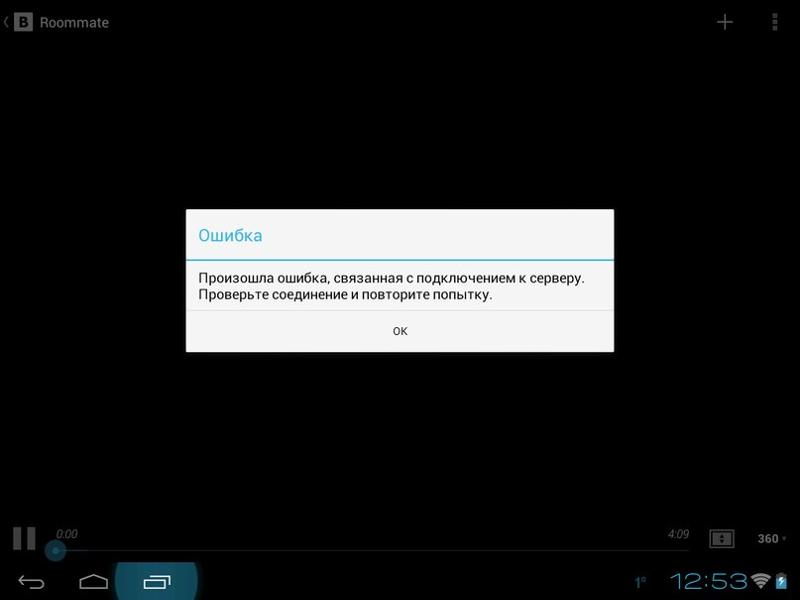



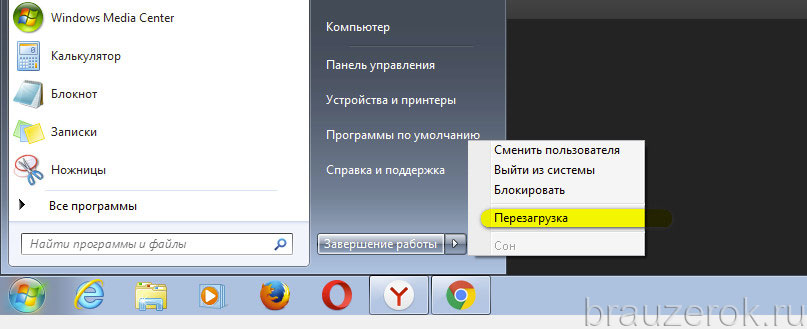 uploadPendingItems: starting upload... D/MediaUploader( 2492): UploadManager.upload: info=name=video-2011-10-17-10-40-54.mp4 fileUri=content://media/external/video/media/37 fileSize=2477915 I/NetworkStat( 2678): Network type: MOBILE I/NetworkStat( 2678): -------- mobile data network is NOT available as of now D/NotificationService( 2227): enqueueNotification :: notification.defaults = 0, Notification.DEFAULT_SOUND = 1, notification.sound = null D/dalvikvm( 2492): GC freed 4032 objects / 238248 bytes in 49ms I/dalvikvm-heap( 2492): Grow heap (frag case) to 6.708MB for 524304-byte allocation D/dalvikvm( 2492): GC freed 291 objects / 13392 bytes in 58ms D/MediaUploader( 2492): UploadsAsyncQueryHandler.notifiyDatabaseChangeListeners D/MediaUploader( 2492): GlsAuthorizer.getAuthToken: authTokenType=lh3;
uploadPendingItems: starting upload... D/MediaUploader( 2492): UploadManager.upload: info=name=video-2011-10-17-10-40-54.mp4 fileUri=content://media/external/video/media/37 fileSize=2477915 I/NetworkStat( 2678): Network type: MOBILE I/NetworkStat( 2678): -------- mobile data network is NOT available as of now D/NotificationService( 2227): enqueueNotification :: notification.defaults = 0, Notification.DEFAULT_SOUND = 1, notification.sound = null D/dalvikvm( 2492): GC freed 4032 objects / 238248 bytes in 49ms I/dalvikvm-heap( 2492): Grow heap (frag case) to 6.708MB for 524304-byte allocation D/dalvikvm( 2492): GC freed 291 objects / 13392 bytes in 58ms D/MediaUploader( 2492): UploadsAsyncQueryHandler.notifiyDatabaseChangeListeners D/MediaUploader( 2492): GlsAuthorizer.getAuthToken: authTokenType=lh3;  zoodigapp.zoodig/com.zoodigapp.media.ShowVideo paused=false} V/InputDevice( 2227): ID[0]=0 Up (1=>0) V/WindowManager( 2227): Dsptch >Window{47cf6308 com.zoodigapp.zoodig/com.zoodigapp.media.ShowVideo paused=false} D/dalvikvm( 2647): GC freed 7301 objects / 659064 bytes in 78ms I/System.out( 2647): interface name: null I/System.out( 2647): interface name: null I/System.out( 2647): interface name: null D/dalvikvm( 2647): GC freed 2654 objects / 324016 bytes in 149ms I/System.out( 2647): interface name: null D/MediaUploader( 2492): getStatusCode: status=HTTP/1.1 200 OK D/MediaUploader( 2492): getStatusCode: status=HTTP/1.1 200 OK D/MediaUploader( 2492): UPLOAD_START: uploadUrl=https://picasaweb.google.com/data/upload/resumable/media/create-session/feed/api/user/default/albumid/camera-sync?xmlerrors=1&upload_id=AEnB2Uqe2bdvyx5p31Ta-sS4ytggj07_6-uiKG_hCOc6sT1u8eqhvr-8oZdUT1uPHxuAxXphUiJXyq-i_8YaJlT2YLholp__Sw D/MediaUploader( 2492): UploadManager.onProgress V/MediaUploader( 2492): UploadManager.
zoodigapp.zoodig/com.zoodigapp.media.ShowVideo paused=false} V/InputDevice( 2227): ID[0]=0 Up (1=>0) V/WindowManager( 2227): Dsptch >Window{47cf6308 com.zoodigapp.zoodig/com.zoodigapp.media.ShowVideo paused=false} D/dalvikvm( 2647): GC freed 7301 objects / 659064 bytes in 78ms I/System.out( 2647): interface name: null I/System.out( 2647): interface name: null I/System.out( 2647): interface name: null D/dalvikvm( 2647): GC freed 2654 objects / 324016 bytes in 149ms I/System.out( 2647): interface name: null D/MediaUploader( 2492): getStatusCode: status=HTTP/1.1 200 OK D/MediaUploader( 2492): getStatusCode: status=HTTP/1.1 200 OK D/MediaUploader( 2492): UPLOAD_START: uploadUrl=https://picasaweb.google.com/data/upload/resumable/media/create-session/feed/api/user/default/albumid/camera-sync?xmlerrors=1&upload_id=AEnB2Uqe2bdvyx5p31Ta-sS4ytggj07_6-uiKG_hCOc6sT1u8eqhvr-8oZdUT1uPHxuAxXphUiJXyq-i_8YaJlT2YLholp__Sw D/MediaUploader( 2492): UploadManager.onProgress V/MediaUploader( 2492): UploadManager. progressUpdate: guid=1351689615505998240; bytes=0 D/dalvikvm( 2647): GC freed 920 objects / 202544 bytes in 53ms D/dalvikvm( 2492): GC freed 7362 objects / 498448 bytes in 73ms D/MediaUploader( 2492): UploadsAsyncQueryHandler.notifiyDatabaseChangeListeners D/dalvikvm( 2492): GC freed 658 objects / 129232 bytes in 42ms I/dalvikvm-heap( 2492): Grow heap (frag case) to 7.250MB for 262160-byte allocation D/dalvikvm( 2492): GC freed 0 objects / 0 bytes in 41ms D/dalvikvm( 2492): GC freed 92 objects / 135128 bytes in 30ms I/dalvikvm-heap( 2492): Grow heap (frag case) to 7.621MB for 524304-byte allocation D/dalvikvm( 2492): GC freed 0 objects / 0 bytes in 44ms D/MediaUploader( 2492): executeWithAuthRetry: starting httpClient.execute #1 D/dalvikvm( 2647): GC freed 576 objects / 53240 bytes in 182ms V/InputDevice( 2227): ID[0]=0 Dn (0=>1) V/WindowManager( 2227): Dsptch >Window{47cf6308 com.zoodigapp.zoodig/com.zoodigapp.media.ShowVideo paused=false} V/InputDevice( 2227): ID[0]=0 Up (1=>0) V/WindowManager( 2227): Dsptch >Window{47cf6308 com.
progressUpdate: guid=1351689615505998240; bytes=0 D/dalvikvm( 2647): GC freed 920 objects / 202544 bytes in 53ms D/dalvikvm( 2492): GC freed 7362 objects / 498448 bytes in 73ms D/MediaUploader( 2492): UploadsAsyncQueryHandler.notifiyDatabaseChangeListeners D/dalvikvm( 2492): GC freed 658 objects / 129232 bytes in 42ms I/dalvikvm-heap( 2492): Grow heap (frag case) to 7.250MB for 262160-byte allocation D/dalvikvm( 2492): GC freed 0 objects / 0 bytes in 41ms D/dalvikvm( 2492): GC freed 92 objects / 135128 bytes in 30ms I/dalvikvm-heap( 2492): Grow heap (frag case) to 7.621MB for 524304-byte allocation D/dalvikvm( 2492): GC freed 0 objects / 0 bytes in 44ms D/MediaUploader( 2492): executeWithAuthRetry: starting httpClient.execute #1 D/dalvikvm( 2647): GC freed 576 objects / 53240 bytes in 182ms V/InputDevice( 2227): ID[0]=0 Dn (0=>1) V/WindowManager( 2227): Dsptch >Window{47cf6308 com.zoodigapp.zoodig/com.zoodigapp.media.ShowVideo paused=false} V/InputDevice( 2227): ID[0]=0 Up (1=>0) V/WindowManager( 2227): Dsptch >Window{47cf6308 com. zoodigapp.zoodig/com.zoodigapp.media.ShowVideo paused=false} I/ActivityManager( 2227): Starting activity: Intent { cmp=com.zoodigapp.zoodig/.WriteMessage (has extras) }
zoodigapp.zoodig/com.zoodigapp.media.ShowVideo paused=false} I/ActivityManager( 2227): Starting activity: Intent { cmp=com.zoodigapp.zoodig/.WriteMessage (has extras) }